
Этот документ является дополнением к документации по конфигурациям «Документооборот КОРП», «Документооборот государственного учреждения» и содержит только описание отличий версии 3.0.10 от версии 3.0.9.18.

В новой версии программы можно менять форму хранения документа с бумажной на электронную и наоборот без ограничений.
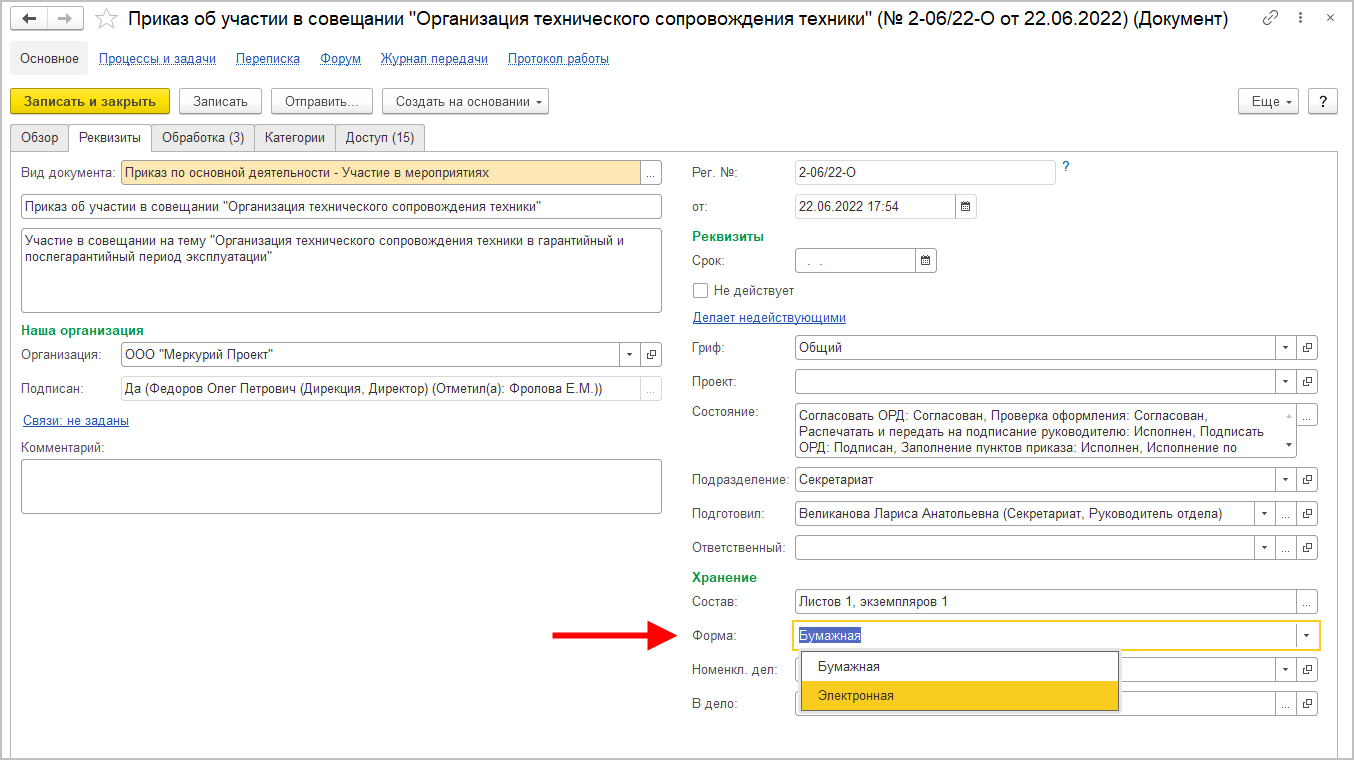
Ранее изменение формы документа с бумажной на электронную было доступно только пользователю с полными правами. Теперь доступность поля регулируется только Настройками доступности полей по состоянию.
В новой версии программы можно выполнить действия обработки вне очереди.
Чтобы перейти к выполнению нужного действия достаточно выделить его в обработке или схеме и выполнить команду контекстного меню Перейти к выполнению действия.
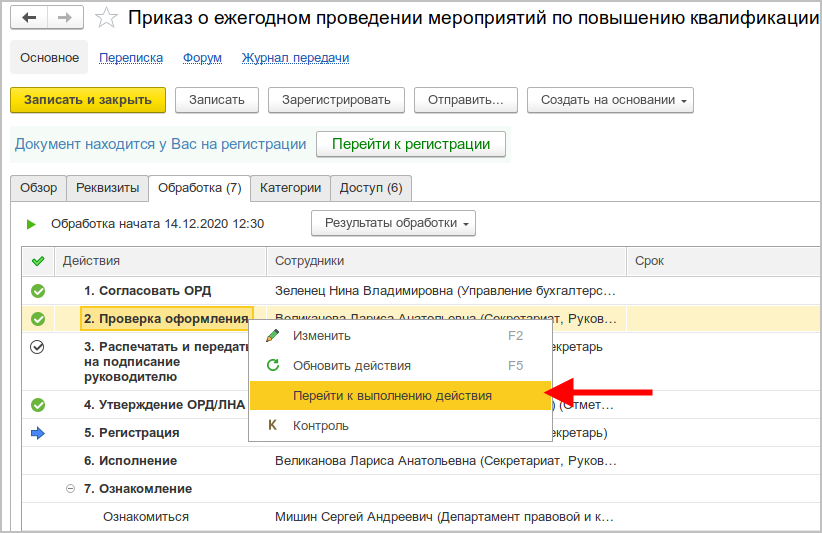
При этом программа предупредит об изменениях в обработке, которые произойдут с зависимыми действиями. Они могут быть прерваны, пропущены и их результаты будут очищены.
Действие Подписание не пропускается.
После выполнения выбранного действия обработка будет выполняться согласно схеме, идущей от этого действия. Переход в альтернативный маршрут от текущего действия невозможен.
В документах, для вида которых не заданы настройки и правила обработки, команда Перейти к выполнению действия доступна всем пользователям с правами на изменения документа.
Для документов с заданным настройками и правилами обработки команда доступна при наличии роли Запуск действий регламентированной обработки вне очереди. Роль по умолчанию входит в полномочие Делопроизводители.
Теперь при изменении важных реквизитов задачи:
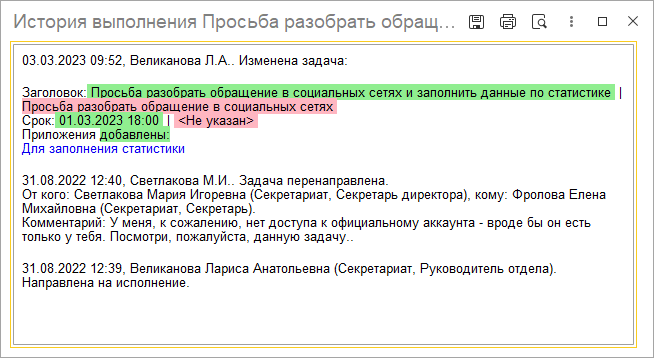
Важными считаются следующие реквизиты:
Уведомления настраиваются в персональных настройках.
Теперь при выборе участника задачи, действия или настройки действия программа проверяет участника на наличие доступа к программе и предупреждает пользователя, если его нет.
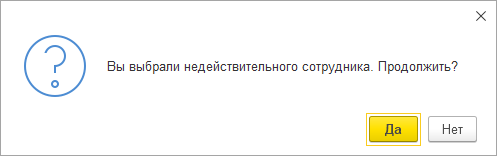
При направлении задачи на исполнение или ознакомление при сохранении настроек действий обработки, при сохранении действия обработки программа анализирует состав участников и предупреждает о наличии участников без доступа к программе и недействительных сотрудников.
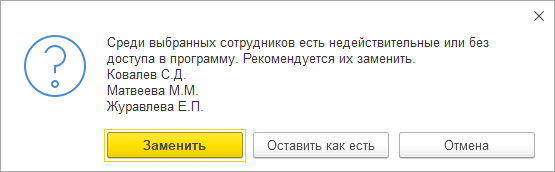
Если нажать Заменить, откроется специальное окно для замены. Здесь можно выбрать других участников с учётом правил коммуникаций.
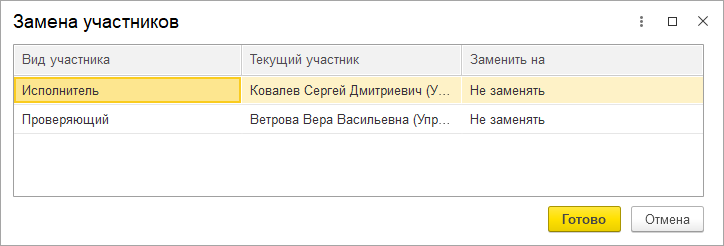
Если нажать Оставить как есть – задача будет направлена на исполнение, действие обработки и настройка действия обработки будет сохранена.
Если нажать Отмена – задача не будет отправлена на исполнение, действие обработки и настройка действия обработки не будет сохранена.
В новой версии программы бронь можно отменить. Для этого в контекстном меню брони предусмотрена команда Удалить. Действие доступно автору, сотруднику на которого зарегистрирована бронь, их помощникам, заместителям, руководителям и администратору.
При этом брони присваивается состояние «Отменена» – в календаре она
помечается иконкой
![]() .
.
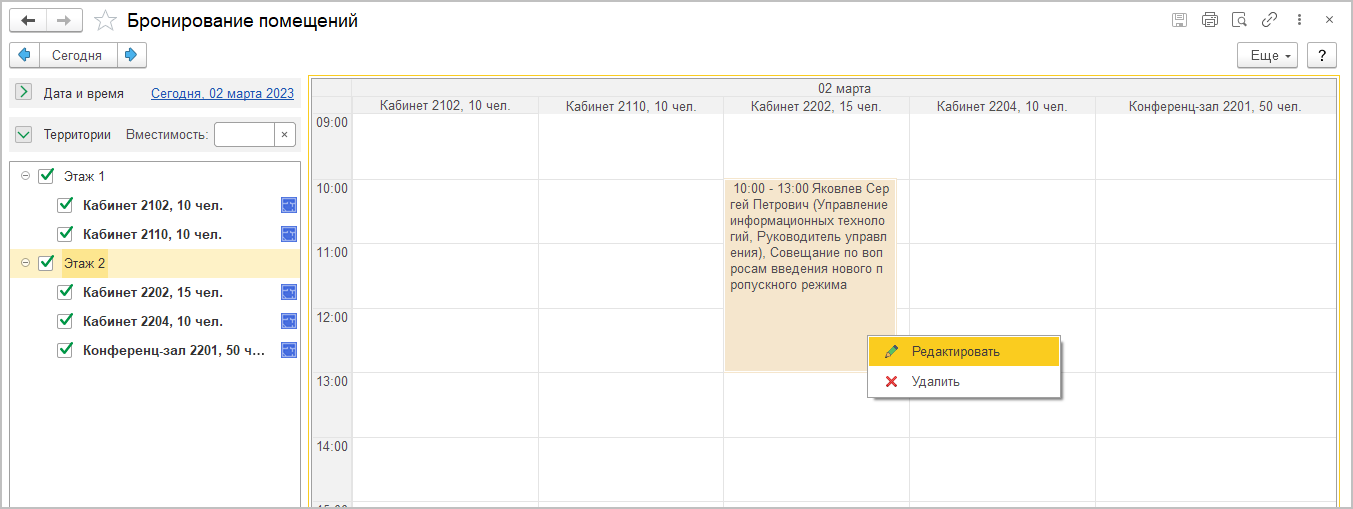
Отмененные брони по умолчанию не отображаются, что регулируется в персональных настройках.
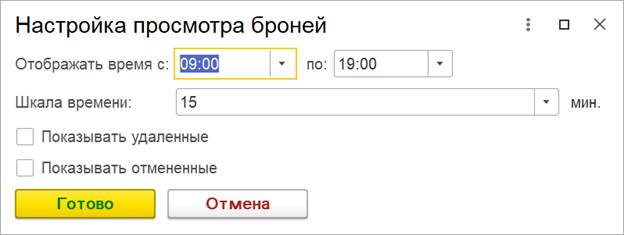
Отмененные брони нельзя редактировать.
Реквизиты Дата отмены и Причина отмены заполняется при удалении брони. При копировании Состояние, Дата отмены и Причина отмены очищаются.
Состояние «Отменена» отображается в карточки брони в виде иконки и надписи.
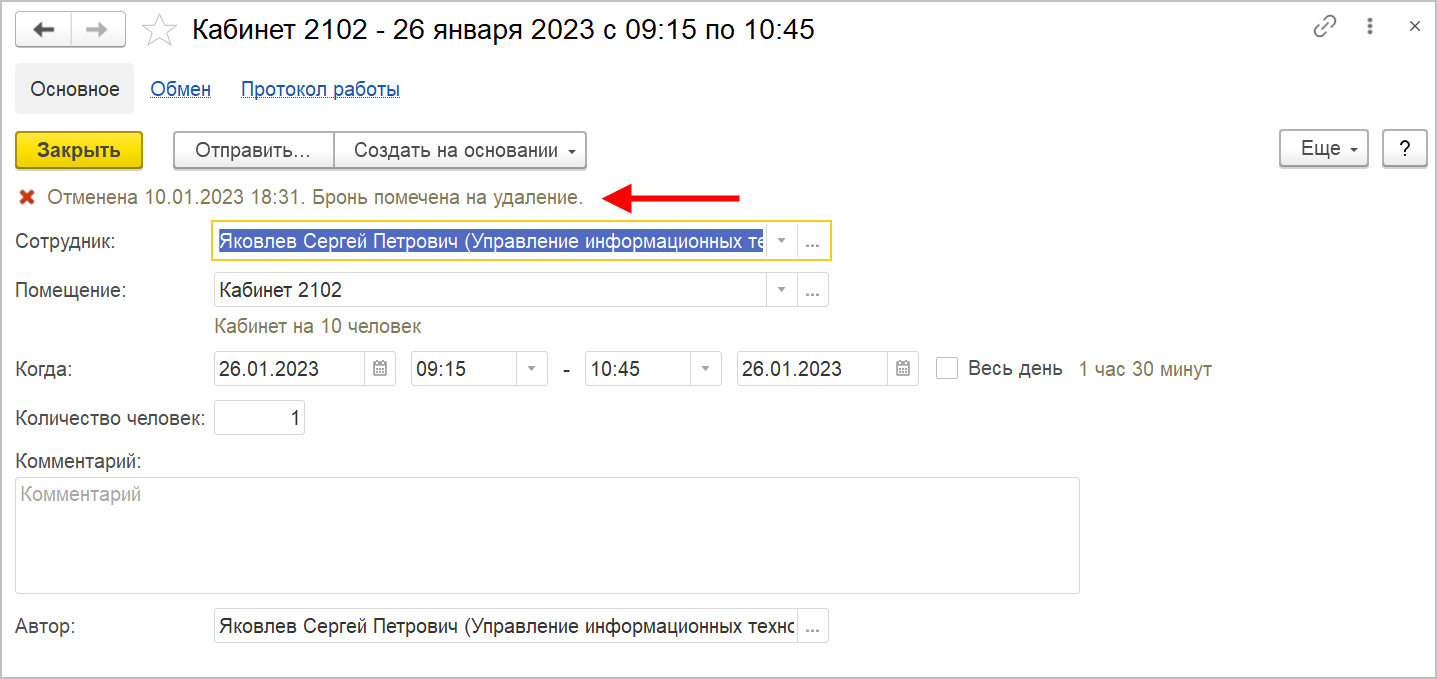
При отмене брони ее автор автоматически получит уведомление.
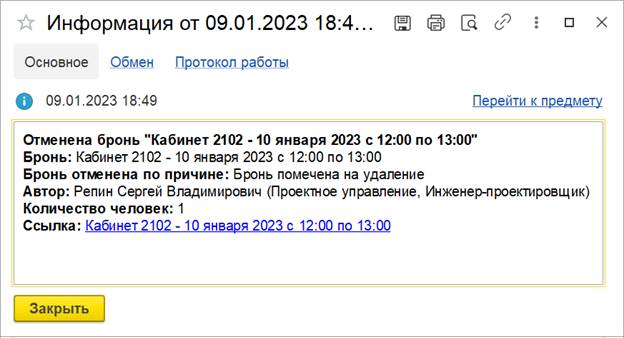
В настройках это уведомлений называется Брони: отмена.
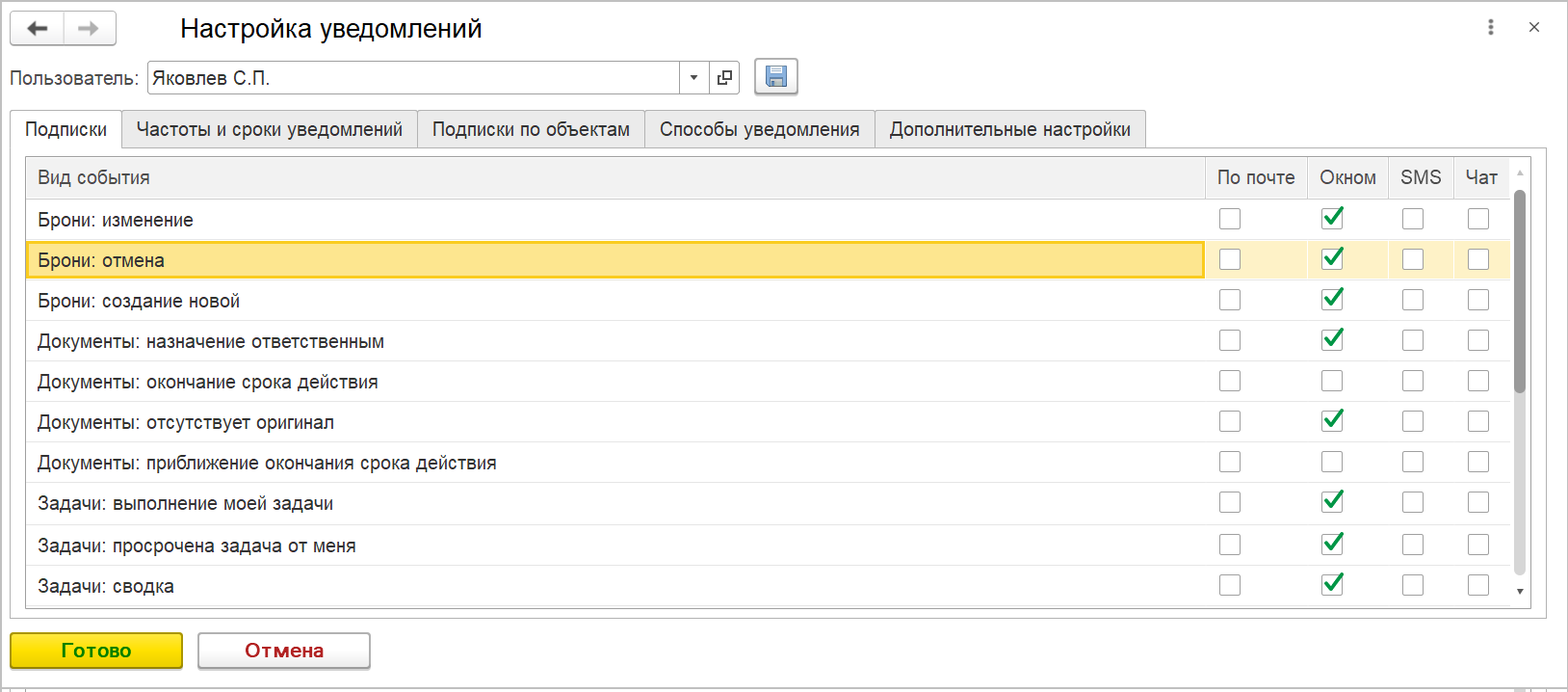
Возможность работает в тестовом режиме и будет развиваться в следующих версиях программы.
В новой версии программы появилась возможность обмениваться документами с контрагентами через систему Межведомственного электронного документооборота (МЭДО).
В «1С:Документообороте» в части интеграции с МЭДО учтены требования следующих нормативных актов:
Шаг 1. Включите МЭДО
В разделе Настройка и администрирование – Настройка программы – Делопроизводство установите флажок МЭДО.
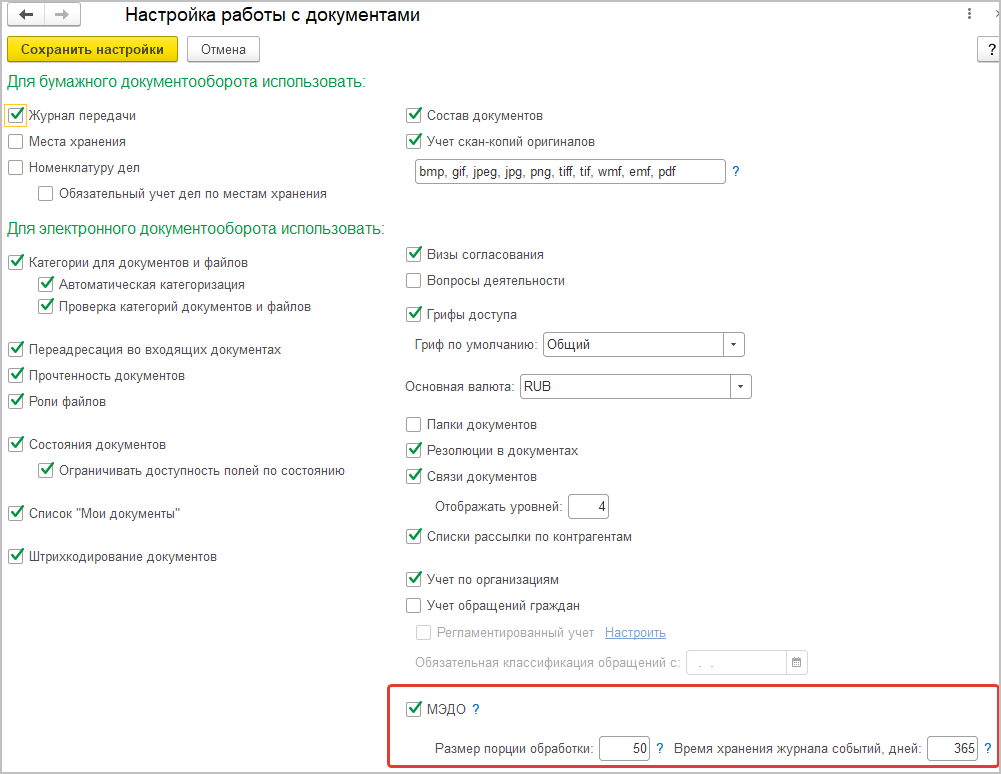
При этом автоматически будет включен ряд настроек, необходимых для корректной отправки документов:
Для корректного формирования штампа электронной подписи на сервере должны быть установлены программы Image Magick и Ghostscript.
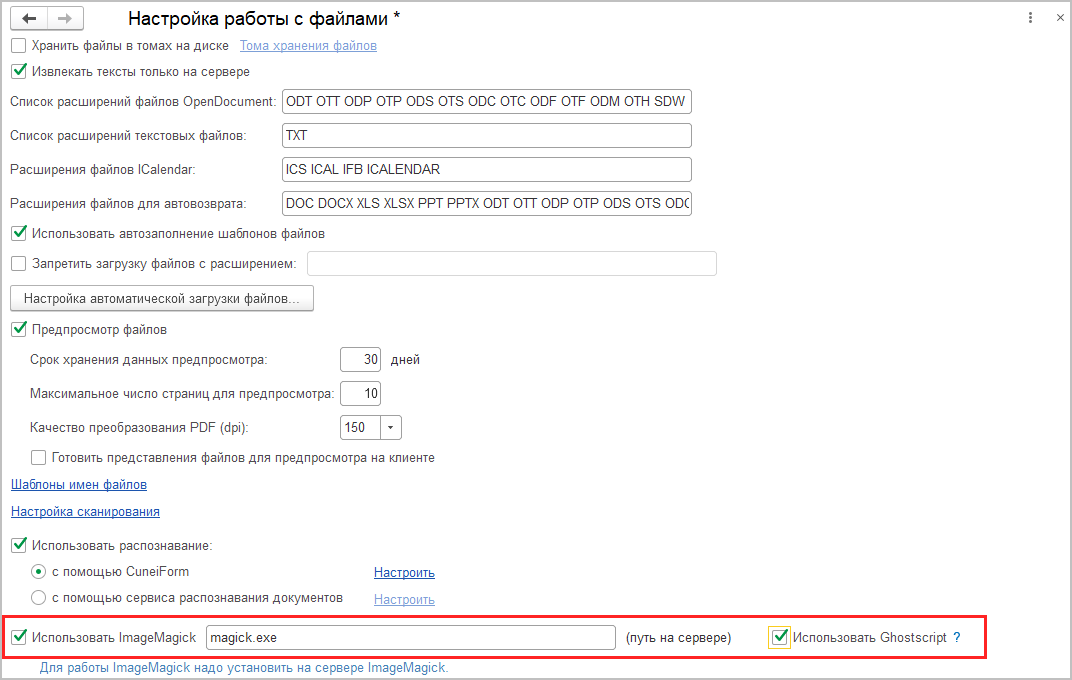
Шаг 2. Заполните карточку организации
Перед первой отправкой / приемкой документов заполните Настройки для МЭДО в карточке вашей организации/учреждения.
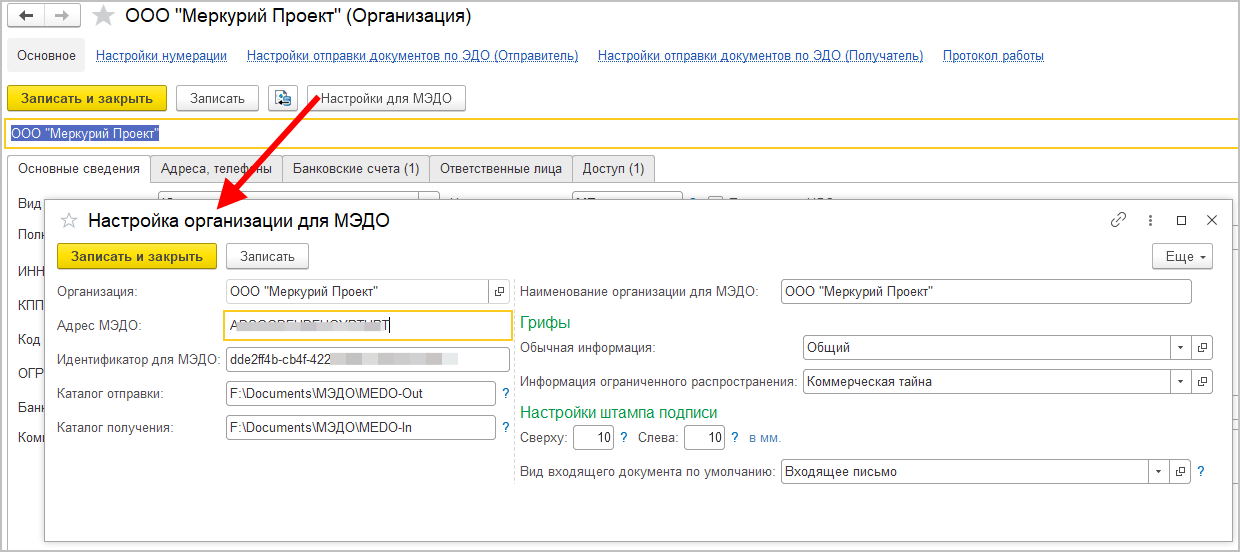
Необходимо ввести следующие данные:
![]()
Шаг 3. Выдайте права ответственному за МЭДО
Сотруднику, ответственному за МЭДО, назначьте полномочие Ответственные за МЭДО. Полномочие дает доступ практически ко всем данным, связанным с МЭДО.
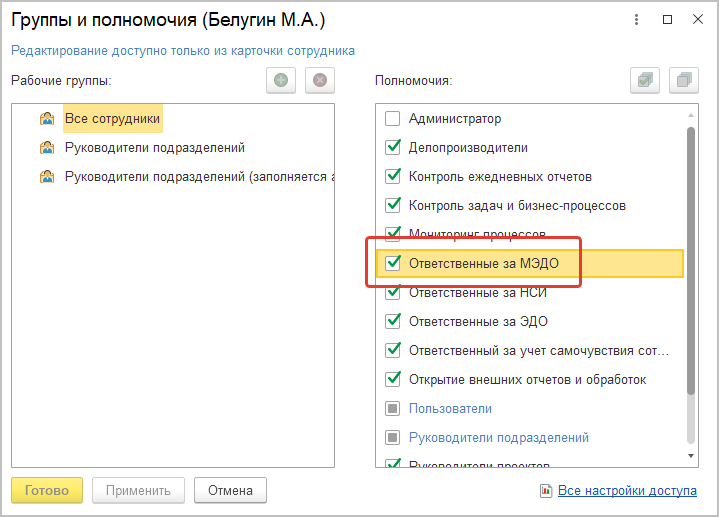
Шаг 4. Создайте контрагента для обмена
Перед первым взаимодействием с контрагентом по МЭДО необходимо вручную задать его Настройки для МЭДО в карточке контрагента.
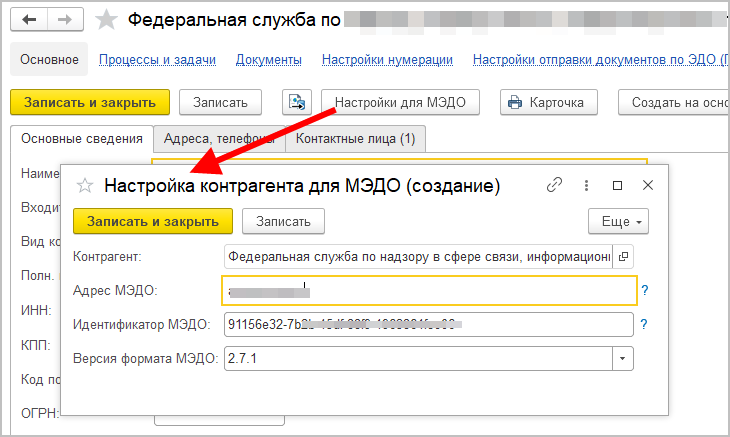
Необходимо указать Адрес МЭДО и Идентификатор МЭДО из опубликованного классификатора ФНС.
Кнопка Настройки для МЭДО доступна сотруднику с правами работы с МЭДО, даже если сами контрагенты доступны только на чтение.
Версия формата МЭДО – для контрагента можно задать версию файла-сообщения МЭДО. В программе предусмотрено отправка и прием в версиях формата 2.5, 2.7 и последней на данный момент 2.7.1. Версия при отправке исходящего определяется настройками в карточке контрагента, которому мы отправляем. Версия файла при получении входящего документа определяется по самому файлу. При этом если настроек контрагента не задано, то настройка запоминается, что следующий раз ответ этому контрагенту надо отправить в этой же версии, в какой он нам что-то первый прислал.
При работе с большим объемом документов по МЭДО (тысячи, десятки тысяч в день) рекомендуется работать через список Документы предприятия. В общих списках состояние отправляемых и полученных документов отображается в колонке Состояние МЭДО. По состоянию предусмотрен отбор. Колонка доступна для пользователей с правами на работу с МЭДО.
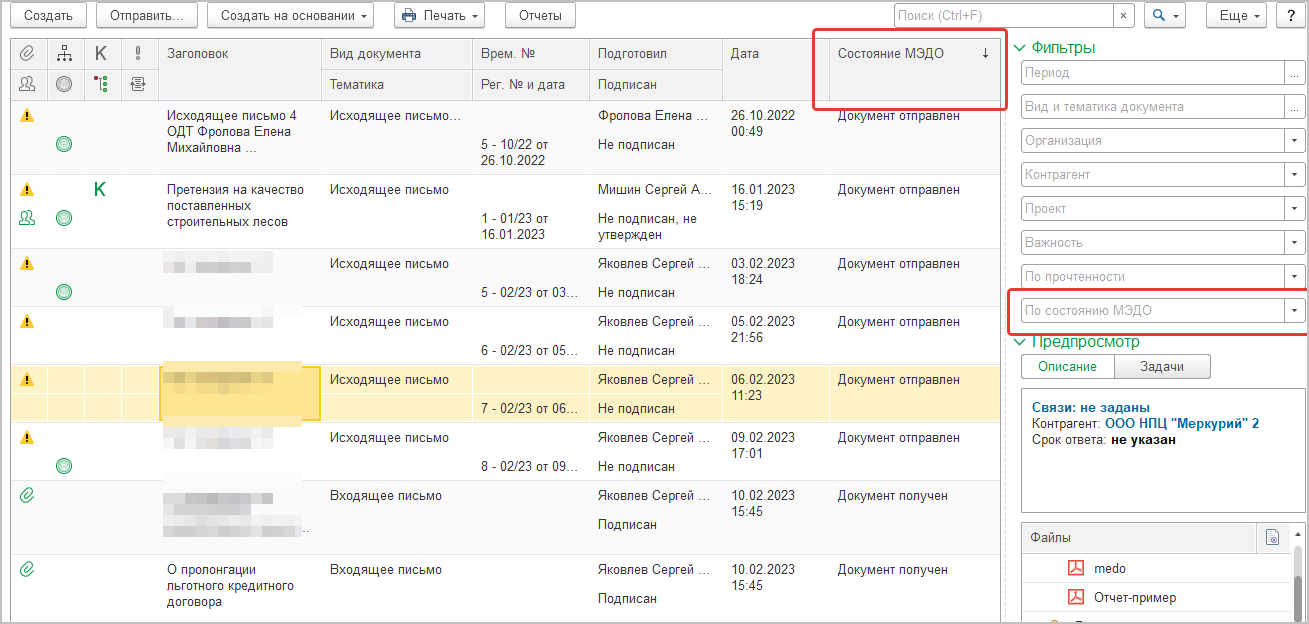
Если документов немного (меньше сотни за день), можно использовать рабочее место Текущие дела МЭДО. Рабочее место доступно для пользователей с правами на работу с МЭДО.
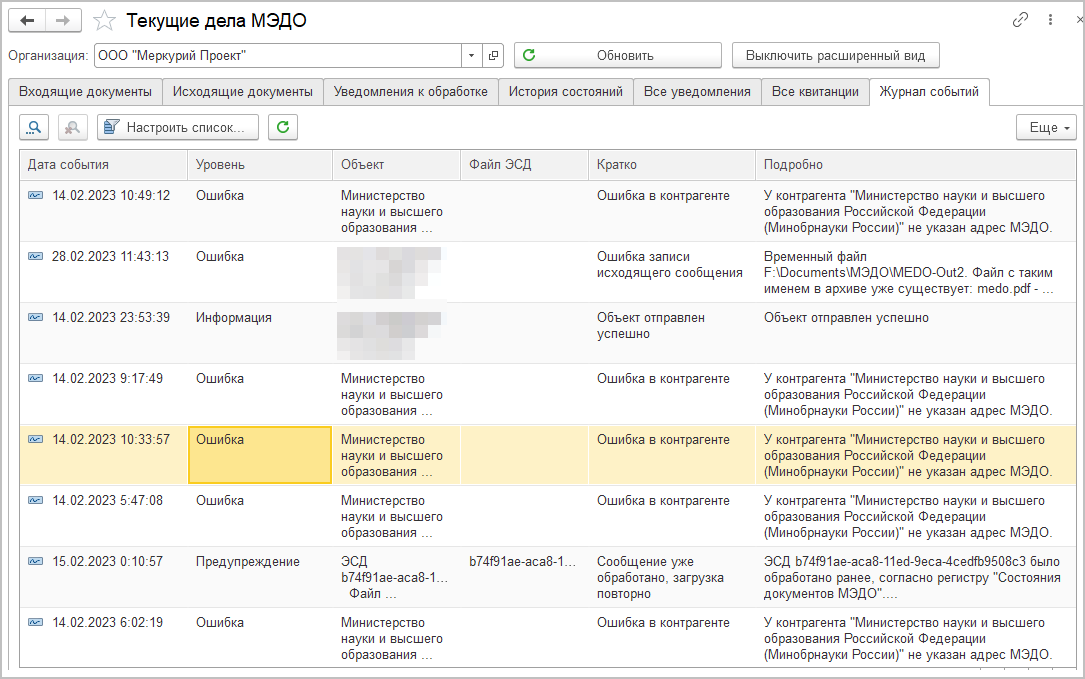
Ниже перечислены все возможные состояния документов МЭДО на данный момент.
Исходящие документы:

Входящие документы:
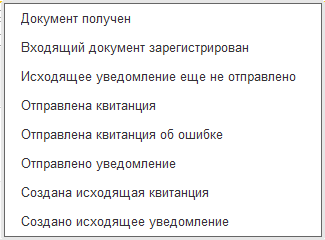
Для отправки документа по МЭДО необходимо соблюсти несколько условий:
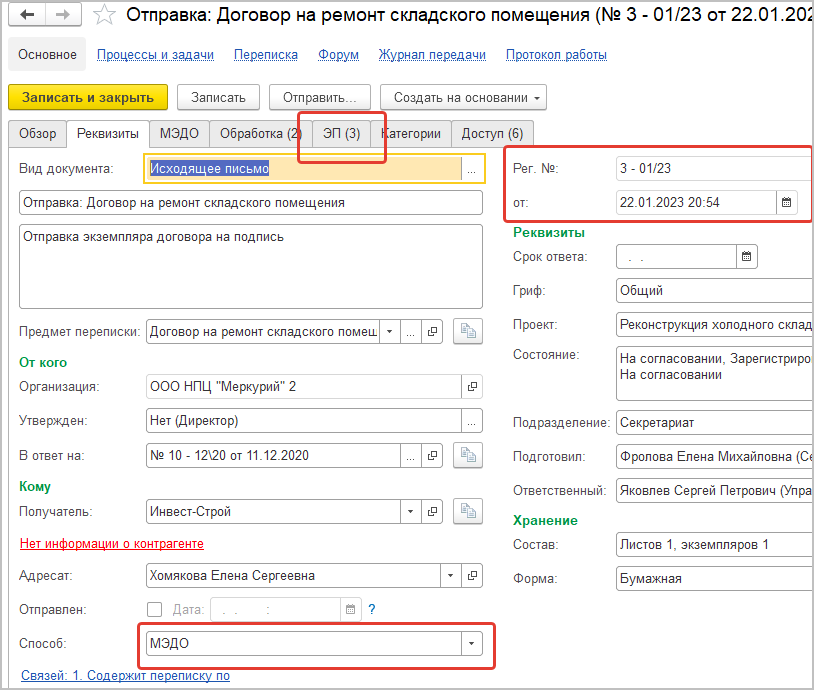
После того, как все остальное готово установить флажок Готов к отправке.
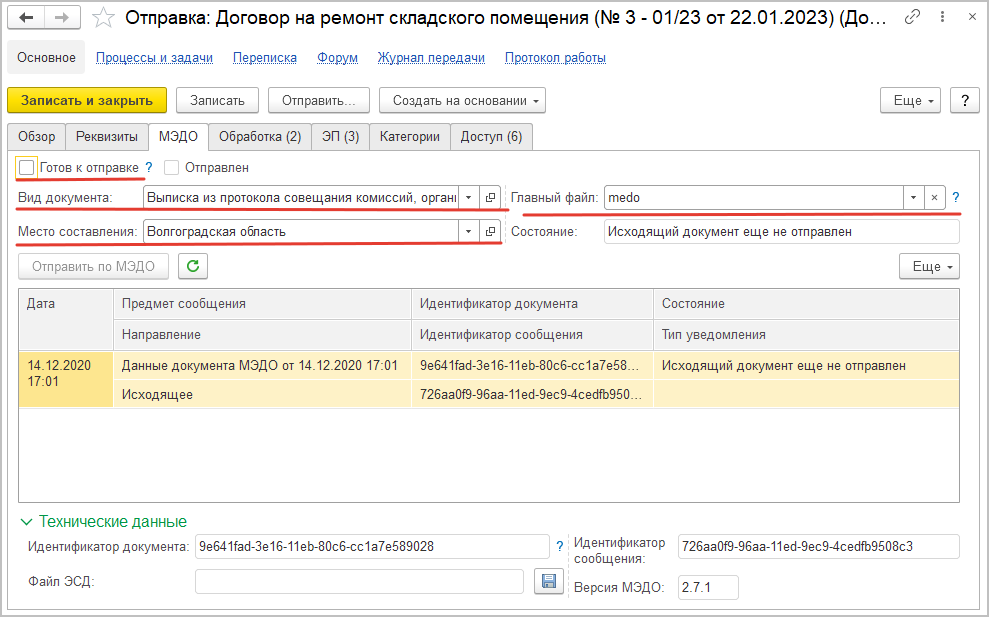
Документ будет автоматически отправлен контрагенту. За отправку отвечает регламентное задание Отправка/прием сообщений МЭДО. По умолчанию оно выполняется каждые 15 минут.
После отправки флажок Готов к отправке снимется и установится флажок Отправлен. При возникновении проблем отправки можно заново поставить флажок Готов к отправке для повторной отправки.
В таблице отображается история состояний документа, которая показывает, когда он получен, отправлена ответная исходящая квитанция отправителю, отправлено ответное исходящее уведомление.
Предмет сообщения отображается во второй колонке. Им могут быть:
Двойной клик по любой и строк состояния откроет соответствующее уведомление, квитанцию или данные документа МЭДО.
Если все вышеописанные настройки установлены верно, документы по МЭДО будут приняты автоматически. За это отвечает регламентное задание Выполнение обмена МЭДО, которое по умолчанию выполняется каждые 15 минут.
Также отправку и прием сообщений МЭДО можно выполнять принудительно из окна Текущие дела МЭДО. Эта возможность доступна только администратору. Подробнее в разделе «Отправка и прием документов и уведомлений».
Документ, полученный по МЭДО, появится в списке Входящие документы сначала со статусом Документ получен.
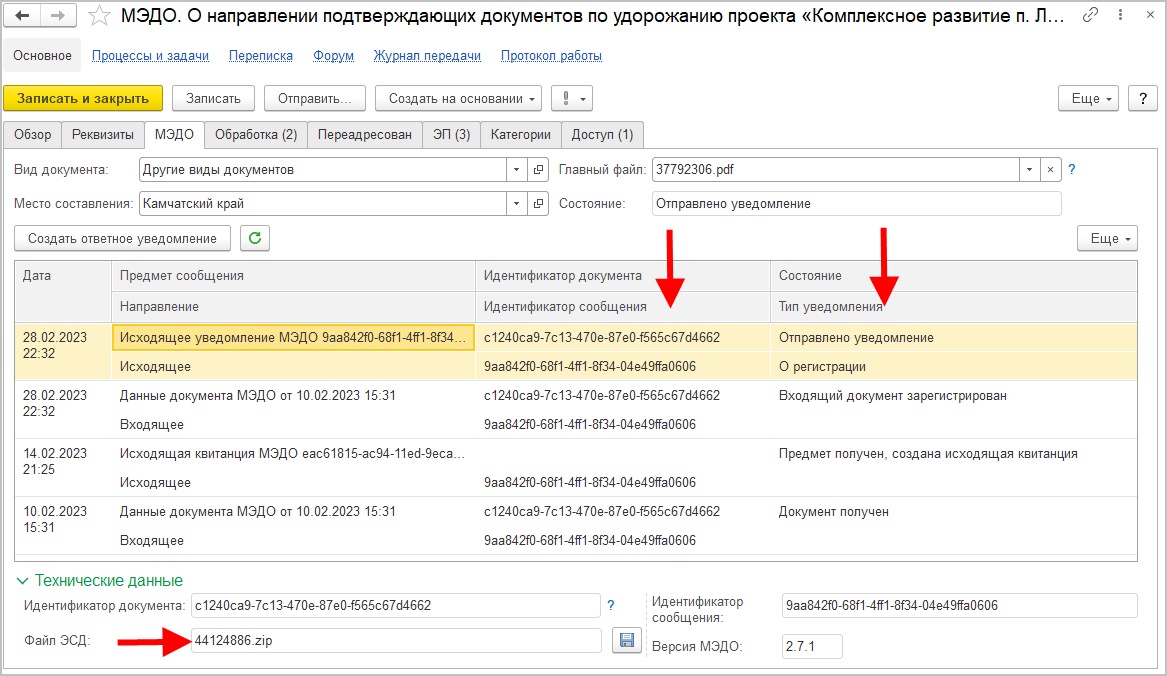
Затем по нему отправляется исходящая квитанция, после чего он может быть зарегистрирован обычными способом. Далее в зависимости от ситуации на входящий документ МЭДО может быть создано и отправлено ответное уведомление.
По мере прохождения документа по «маршруту» в его карточке будут отображаться новые состояния – Создана исходящая квитанция, Входящий документ зарегистрирован, Создано исходящее уведомление, Отправлено уведомление.
Если входящий документ требует ответа, оператор МЭДО должен создать ответное уведомление. Для этого на командной панели карточки документа предусмотрена кнопка Создать ответное уведомление.
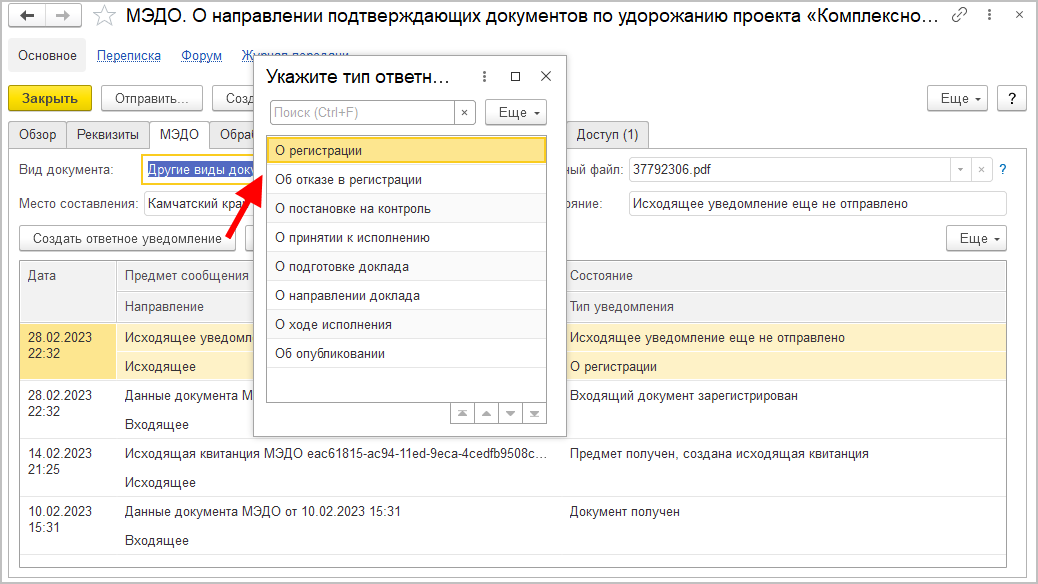
При этом откроется окно нового уведомления. Оно автоматически заполнится данными из документа, необходимо будет только выбрать тип уведомления и заполнить недостающие данные, например: кому отправляем на исполнение или публикацию.
В зависимости от выбранного типа уведомления, меняется вторая закладка карточки уведомления. Доступны следующие варианты:
В зависимости от выбранного типа уведомления заполняется соответствующая часть xsd-схемы отправляемого файла, с учетом версии МЭДО.
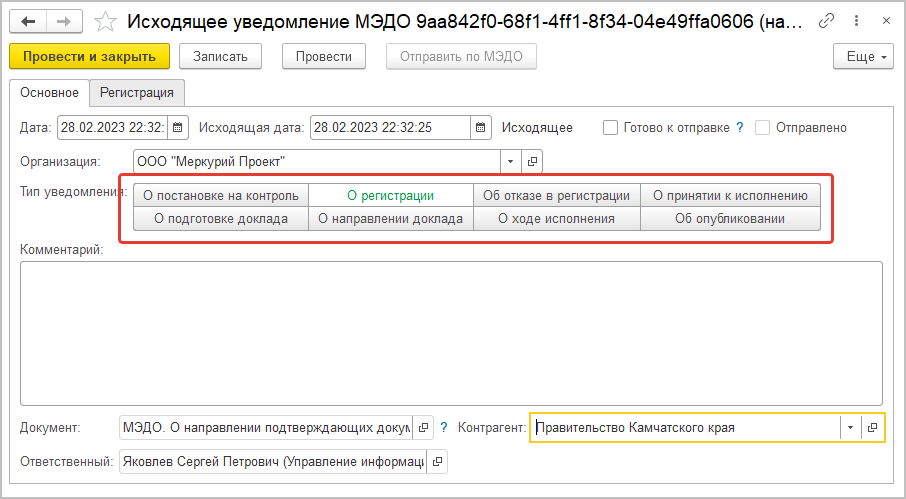
После того, как все недостающие данные заполнены необходимо установить флажок Готово к отправке. После этого уведомление автоматически будет отправлено по МЭДО.
После отправки уведомления в карточке документа отображается новый статус.

После того, как регламентное задание отправит это уведомление, статус Создано исходящее уведомление изменится на Отправлено исходящее уведомление.
В карточке уведомления будет установлен флажок Отправлено. Для расследования ошибок администратор может снять этот флажок, и тогда следующий раз регламентное задание отправит уведомление заново. Этот же принцип верен и для исходящего документа.
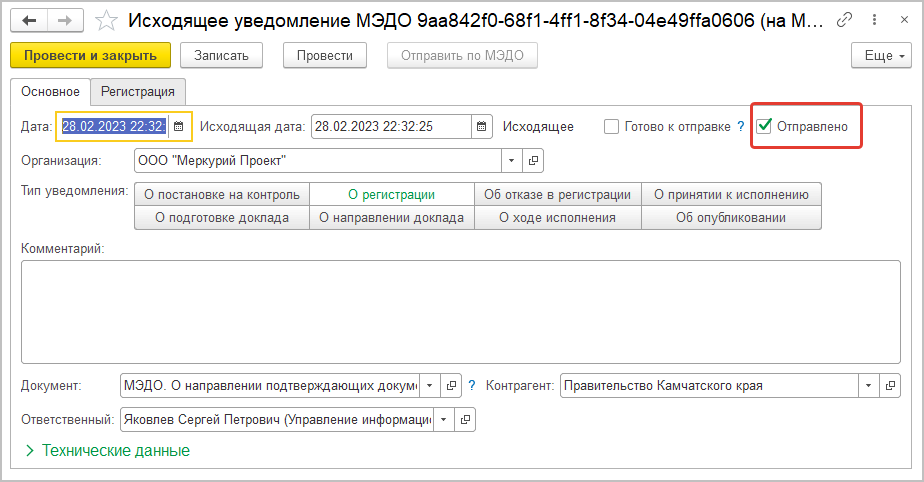
Входящее уведомление на документ МЭДО пользователь увидит:
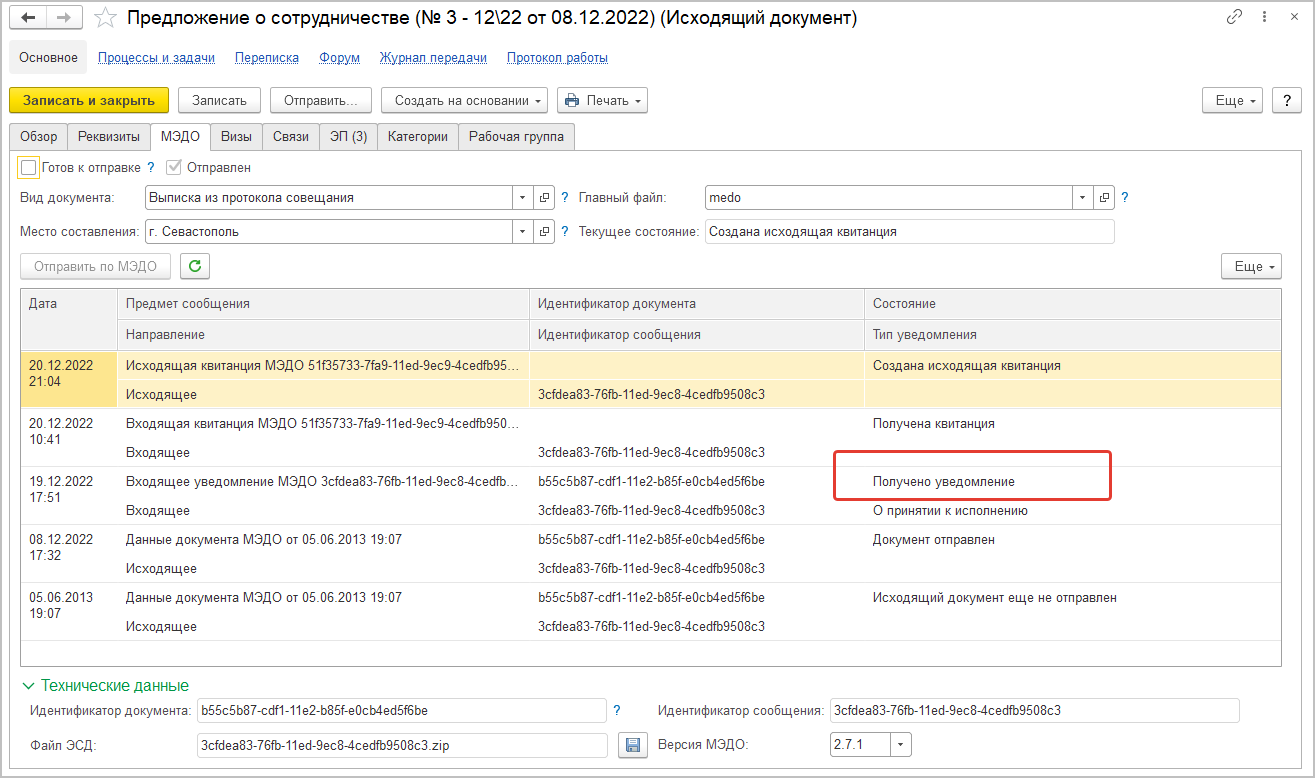
Квитанции – это технический объект, который создается автоматически в ответ на пришедший документ и уведомление.
Если документу присвоены статусы Создана исходящая квитанция, Отправлена квитанция, Получена квитанция – с документом все в порядке, квитанции можно не открывать.
Если документу присвоено состояние Получена квитанция об ошибке, то оператор МЭДО откроет квитанцию и увидит текст ошибки.
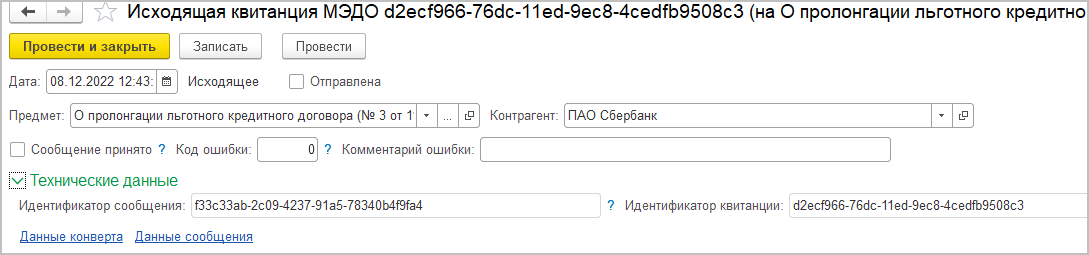
Если описанные выше настройки установлены верно, то отправка и прием сообщений МЭДО будут выполняться регламентным заданием Выполнение обмена МЭДО. Регламентное задание можно настроить стандартно в Настройка – Поддержка и обслуживание – Регламентные и фоновые задания. Расписание задает администратор. По умолчанию оно выполняется каждые 15 минут. Порция, по сколько объектов обрабатывать, задается в настройках организации.
Регламентное задание просматривает каталог на диске или в сети для входящих сообщений, установленный в настройках.
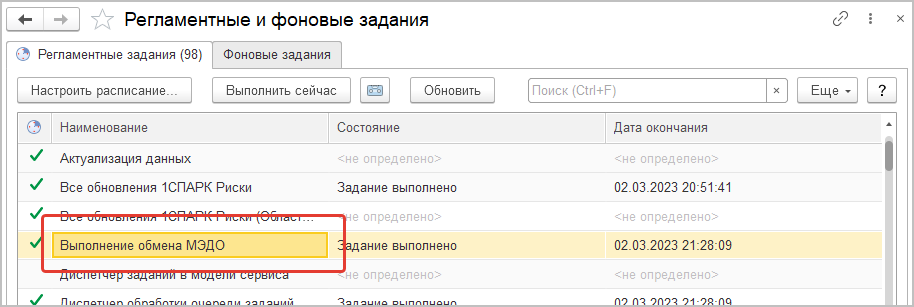
Также, принудительно, отправку и прием можно выполнять непосредственно из окна Текущие дела МЭДО. Возможность доступна только администратору. Кнопка запускает задание в сеансе пользователя.
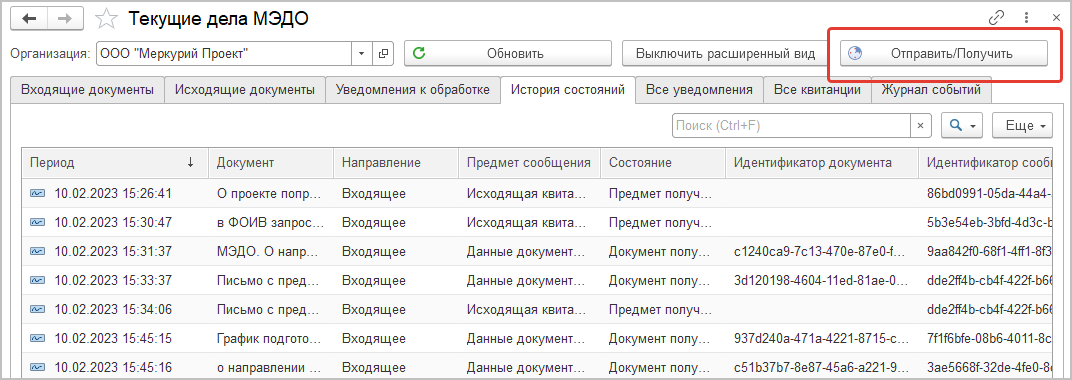
При этом все возможные ошибки, предупреждения и информационные сообщения дублируются на экран в окне служебных сообщений.

Для больших баз расписание регламентного задания и размер порций необходимо настраивать опытным путем. Если документы успевают отправиться/загрузиться за интервал прохождения регламентного задания (15 минут по умолчанию), то порцию можно увеличить. Или наоборот, уменьшить порцию, но и интервал между запусками задания тоже уменьшить.
Ориентироваться при этом можно на Журнал событий на соответствующей закладке в Текущих делах МЭДО. Это аналог журнала регистрации, но только по МЭДО. В нем видно: когда что получено и отправлено. Можно понять за какие промежутки времени приходят и отправляются документы, и есть ли «просветы».
Любые проблемы при выполнении регламентного задания и при отправке / получении сообщений вручную в окне Текущие дела МЭДО записывается в Журнал событий МЭДО. Предусмотрены стандартные уровни: Ошибка, Информация, Предупреждение.
Колонка Объект, когда это возможно, содержит ссылку на документ, уведомление, квитанцию или другие данные, относящиеся к ошибке. Когда это невозможно – например, не удалось загрузить входящий документ, то отобразится текст, например, имя временного файла.
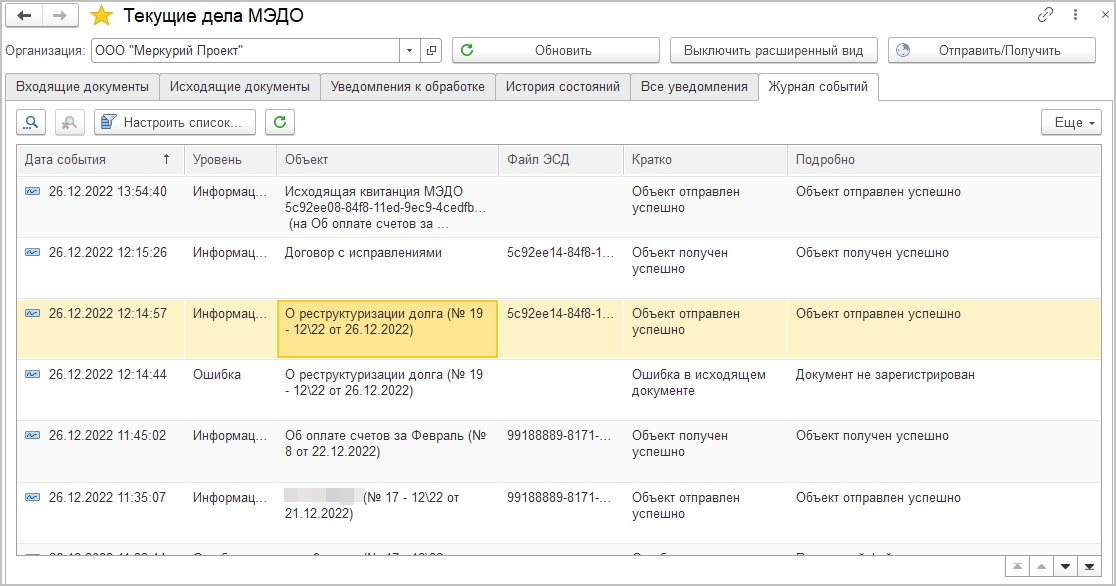
Подробная информация по отправке / приемке документов по МЭДО доступна пользователю с полными правами на закладке МЭДО в карточке документа. Эта информация в основном используется для расследования проблем отправки / получения документов.
Идентификаторы текущего документа видны в нижней области карточки.
Кнопкой Отправить по МЭДО администратор может принудительно отправить документ контрагенту.
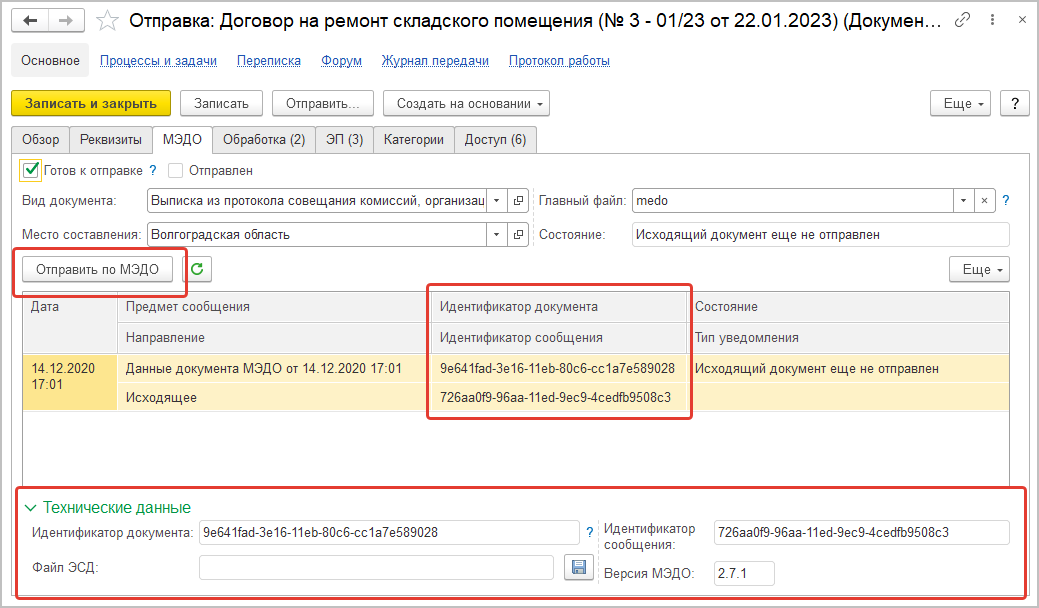
Аналогичная кнопка есть в исходящих уведомлениях.
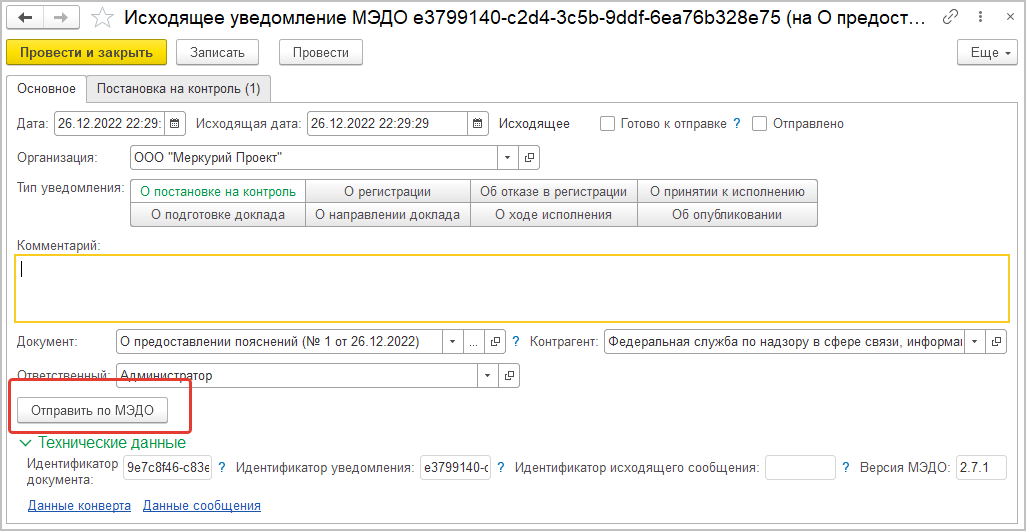
Отправленный документ находится в каталоге отправки, указанном в настройках организации. При возникновении ошибок в Журнал событий МЭДО записывается подробная информация для расследования.
Администратор может выгрузить файл исходного сообщения в виде zip-архива, посмотреть, что с ним не так, и, если надо, заново положить на загрузку во входящую папку.
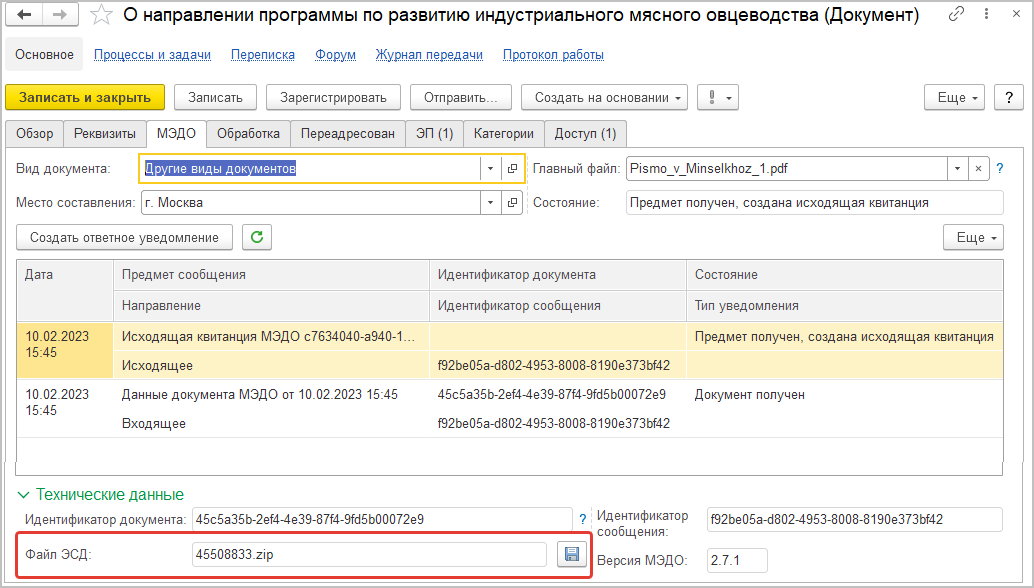
При миграции с редакции 2.1 на 3.0 все объекты подсистемы МЭДО переносятся так же, как все остальные объекты. Рекомендация аналогичная для процессов по документам: перед выгрузкой из 2.1 нужно завершить работу с документами МЭДО, по входящим документам отправить все уведомления, если это необходимо.
После миграции в 2.1 отключить обмен с МЭДО (регламентное задание «Выполнение обмена МЭДО»). В 3.0 наоборот включить.
1С:Документооборот не хранит данных о номенклатуре, ставках НДС, номерах ГТД и т.п., поэтому не может сформировать полностью готовый файл формализованного документа для отправки по ЭДО. Эти данные хранит учетная система, где и формируется файл для отправки.
Теперь 1С:Документооборот при подписании исходящего формализованного документа дополняет файл данными, необходимыми для обмена.
Если необходимо отправить по ЭДО какой-либо формализованный документ, например Счет-фактуру, то в учетной системе 1С можно выполнить команду Еще – ЭДО – Выгрузить документ в файл.
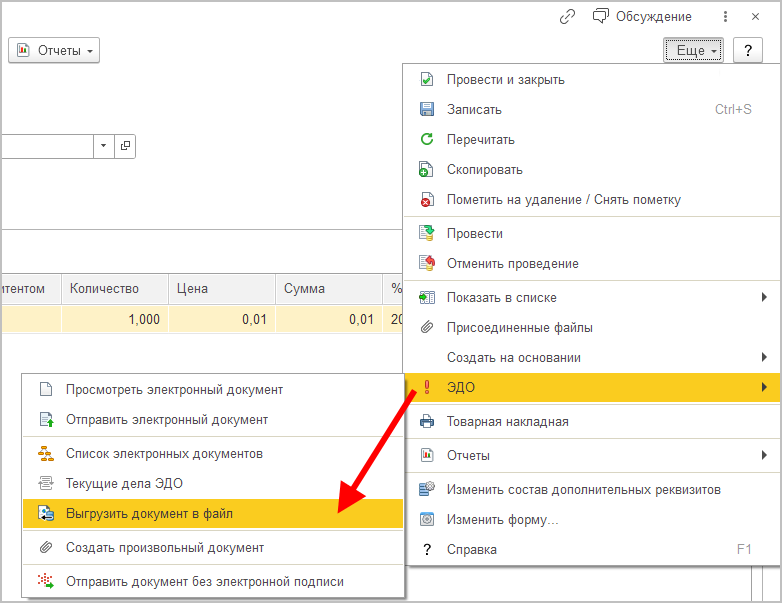
В результате выгрузки будет получен архив, в котором будет хранится формализованный xml-файл с заполенными данными учетной системы. Если этот файл приложить к документу 1С:Документооборота, то при подписании для отправки по ЭДО программа дополнит этот файл информацией, необходимой для обмена через оператора, и отправит формализованный документ контрагенту.
Миграция данных из «1С:Документооборота» редакции 2.1 в 3.0 выполняется с помощью обмена.
Обмен из 2.1 в 3.0 – односторонний, поэтому важно понимать, что в 3.0 не следует менять данные (например, создавать новые версии файлов), так как в базу 2.1 они не попадут.
Миграция работает строго между релизами:
Обратите внимание: если настроена миграция и она продолжается, то перед обновлением с 2.1.31 на 2.1.32 и 3.0.8 на 3.0.9 каталог обмена должен быть пуст!
Для настройки миграции данных выполните следующие действия:
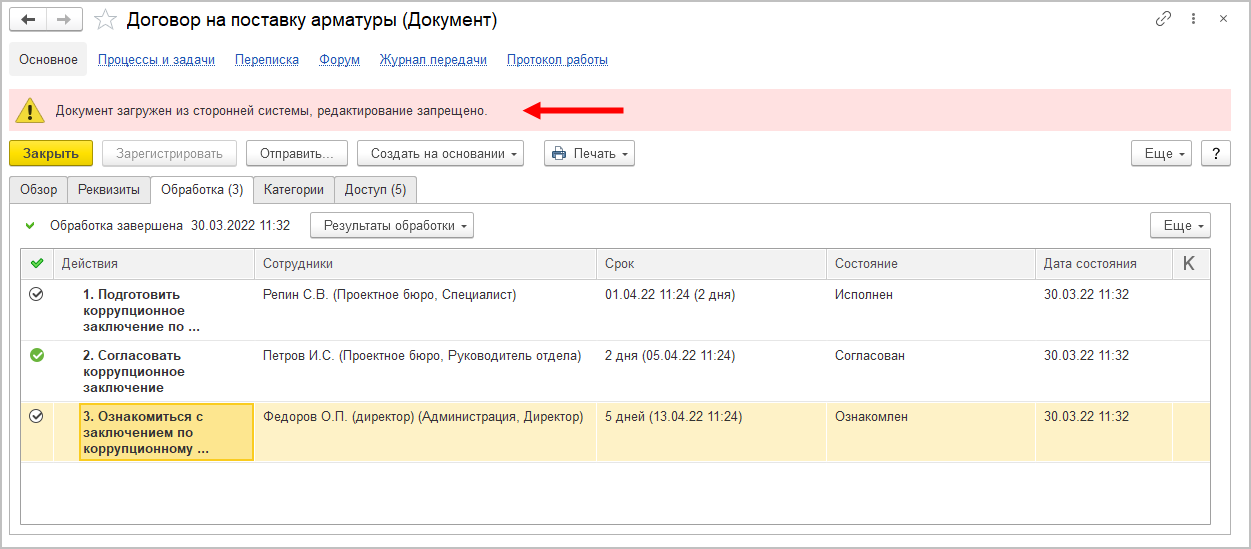
На «мониторе миграции» версии 2.1 отображается не только процент загрузки, но и детальная информация – когда она начата, сколько времени прошло и сколько осталось, сколько записей (например, элементов справочников, записей регистров сведений) загружено и осталось. По кнопке F5 информация обновляется.
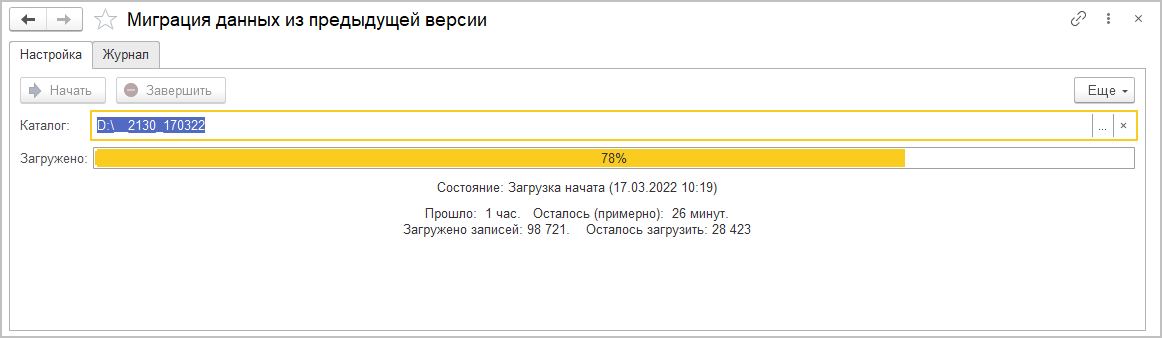
В разделе описан рекомендованный порядок перехода с редакции 2.1 на редакцию 3.0.
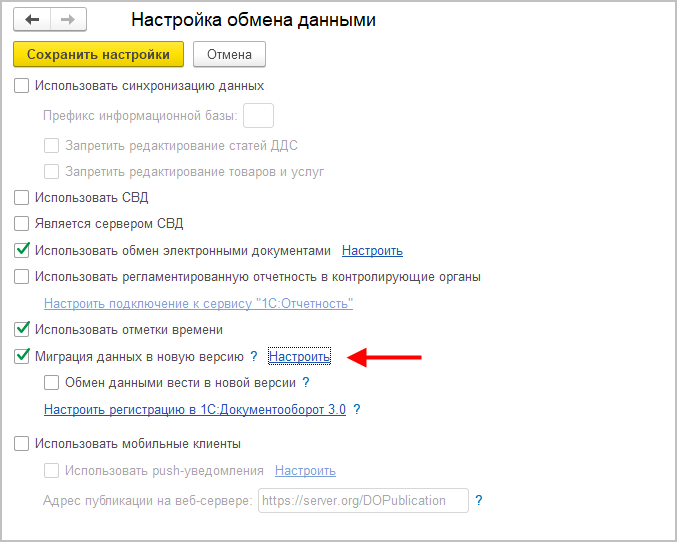
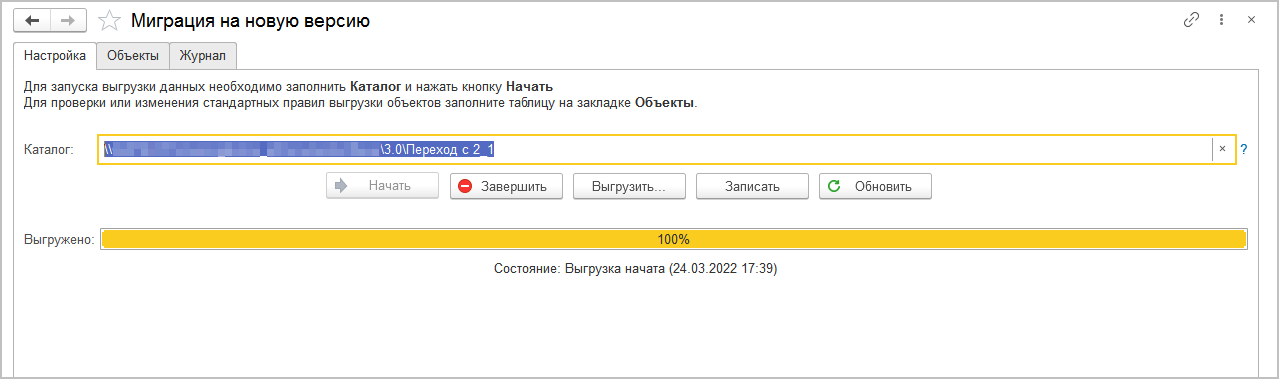
Внимание
Адрес системной учетной записи почты 3.0 должен отличаться от 2.1. Это необходимо для корректного определения источника уведомлений и выполнения задач по почте.
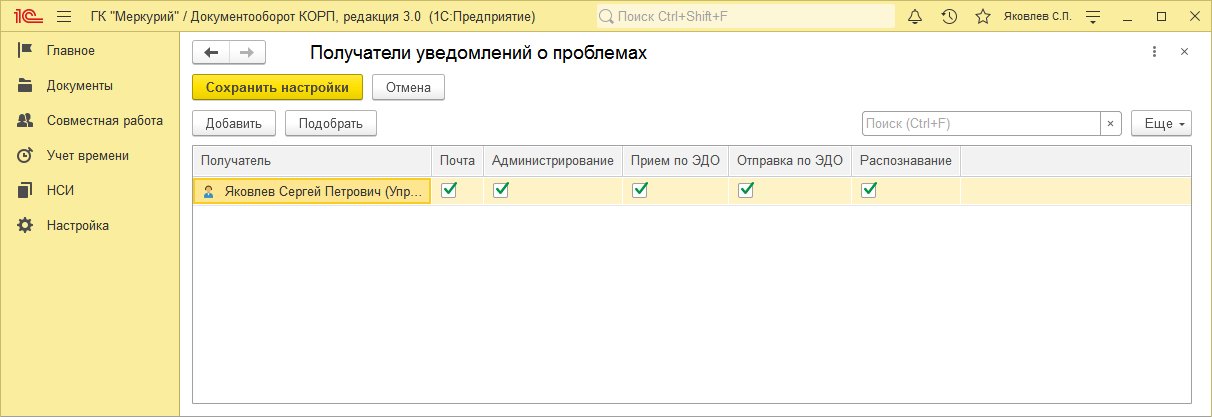
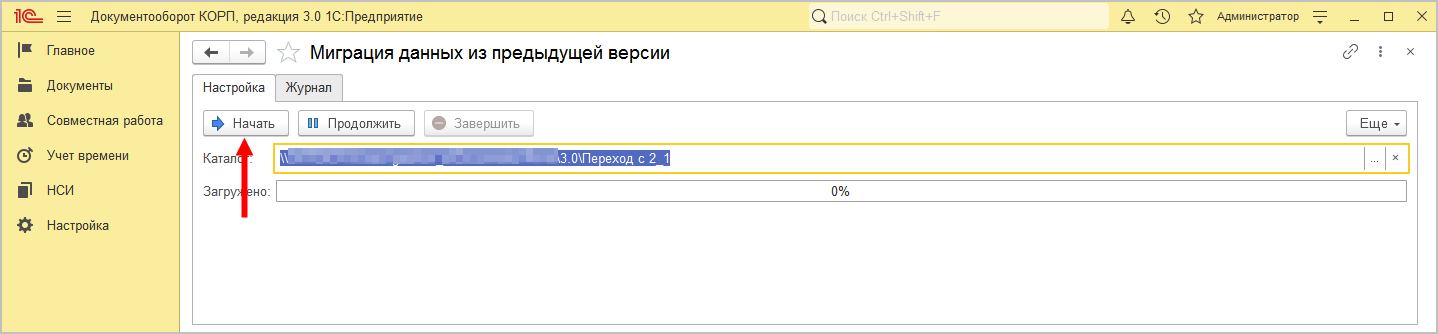
Когда прогресс миграции в версии 2.1 дошел почти до 100%. При этом НСИ передается в самом начале.
После окончания загрузки необходимо проверить список Очередь пост обработки загрузки. Он открывается по ссылке из окна миграции – ссылка отображается после 90% загрузки, если есть в очереди есть объекты.
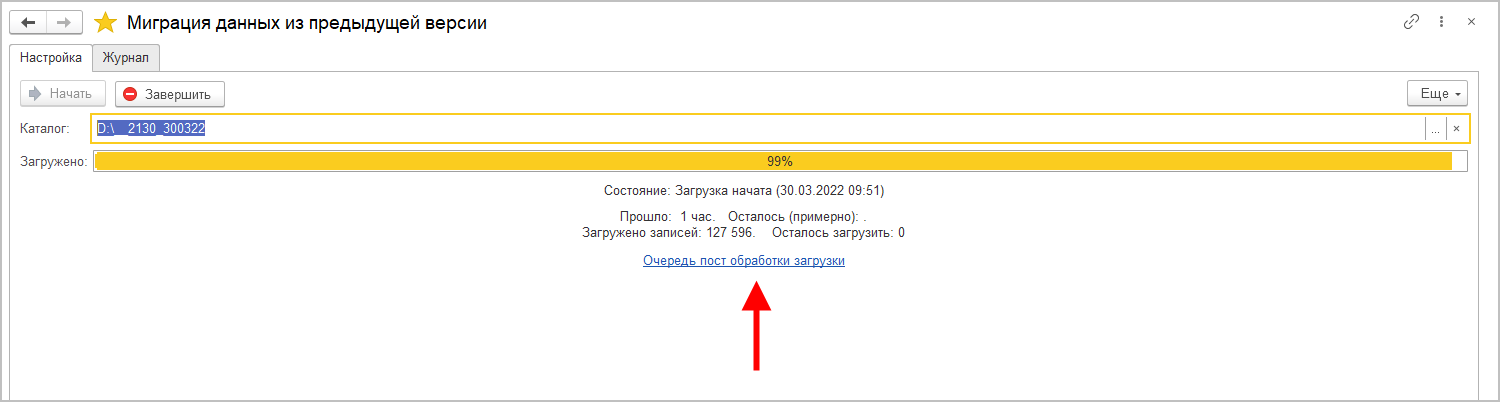
Очередь должна быть полностью отработана. Ошибки, появляющиеся в этой очереди до окончания загрузки, не требуют внимания. Ошибки, оставшиеся в очереди после окончания загрузки, требуют внимания и исправления.
Напомним: процессы, начатые в 2.1, необходимо там же и заканчивать. То есть обе базы будут работать параллельно пока не завершатся все процессы. При этом все пользователи уже перейдут в 3.0, только некоторые будут иногда заходить еще и в 2.1 для завершения/продвижения процессов.
Регламентные задания необходимо включать в базе 3.0 в конце основной загрузки (достигла 100%) до нажатия команд Завершить. Для увеличения скорости загрузки раньше делать этого не следует. Обратите внимание: пока идет миграция данных в 3.0 не следует запускать регламентное задание «Мониторинг процессов», расчет показателей может быть неверным.
После окончания параллельной работы в двух базах в 2.1 необходимо нажать Завершить. Далее, дождавшись загрузки, в 3.0 также выполнить команду Завершить.
При переходе с версии 2.1 на 3.0 необходимо установить ограничение на обмен, настройку обмена и работу с внешними ресурсами: обмен может вестись только в одной базе: в 2.1 или в 3.0.
Предполагается, что пока основная часть пользователей продолжает работать в 2.1, а в 3.0 только загружаются данные, происходят тестовая эксплуатация и настройка НСИ - обмен с внешними ресурсами выполняет 2.1. Когда же основная часть пользователей перейдут в 3.0, то обмен ведется там, а в 2.1 заходят только для необходимости завершить длительную обработку документов, созданных до перехода.
Установка этого ограничения выполняется в версии 2.1 в настройках обмена.
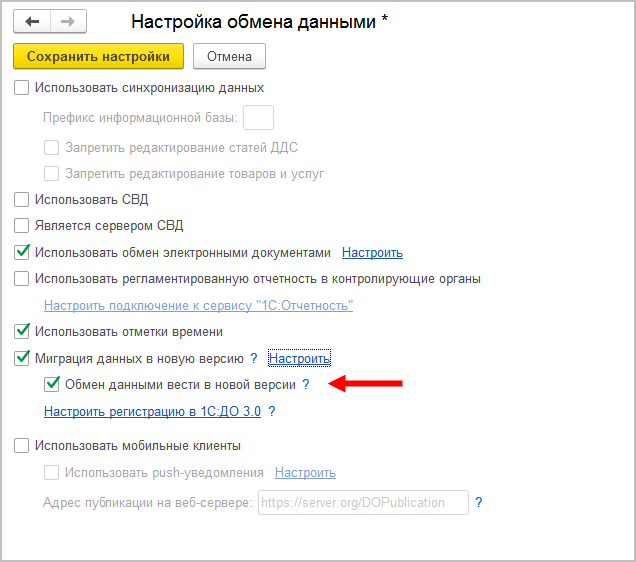
Ограничение затрагивает:
Код, написанный в редакции 2.1 в режиме 1С:Предприятия (дополнительные обработчики бизнес-событий, условия, автоподстановки и прочее), необходимо адаптировать к редакции 3.0 вручную.
Обратить внимание и проверить следует следующие объекты:
В версии 3.0 один объект метаданных – Документ предприятия, поэтому все документы из 2.1 (входящие, исходящие, внутренние) при миграции будут перенесены в справочник Документы. Это касается также видов и шаблонов документов.
Внутренние документы, а также виды и шаблоны документов мигрируют в 3.0 как есть.
Входящим, исходящим видам документов, а также обращениям граждан при миграции будет присвоена настройка Является входящей корреспонденцией или Является исходящей корреспонденцией.
Входящие и исходящие документы при миграции часть данных будут переносить в Документ предприятия, а часть (информацию о получателях/отправителе, номерах получения и пр.) – в специальный объект Корреспонденция, связанный с Документом. Это нужно учитывать, если потребуется перенести из 2.1 доработки по входящим и исходящим документам.
Если в 2.1 не использовались «Виды входящих» или «Виды исходящих документов», то при загрузке в 3.0 будут созданы «Предопределенные» виды «Входящая корреспонденция» или «Исходящая корреспонденция», так как на стороне 3.0 учет видов является обязательным.
Тоже самое касается «Папок документов»: для входящих и исходящих документов в 2.1 не было папок, поэтому в 3.0 будут созданы особые папки «Входящая корреспонденция» и «Исходящая корреспонденция».
Необходимо проверить настройки Дополнительных реквизитов, которые были созданы для входящих и исходящих документов. Они будут перенесены в Документ и могут потребовать адаптации и перенастройки для нужных видов документов.
Также могут потребовать адаптации настройки нумерации документов. В 2.1 можно было сделать настройку для входящих исходящих и внутренних документов, а в 3.0 – только для Документов. Соответственно при записи могут возникнуть неоднозначные настройки и может потребоваться перенастройка нумераторов.
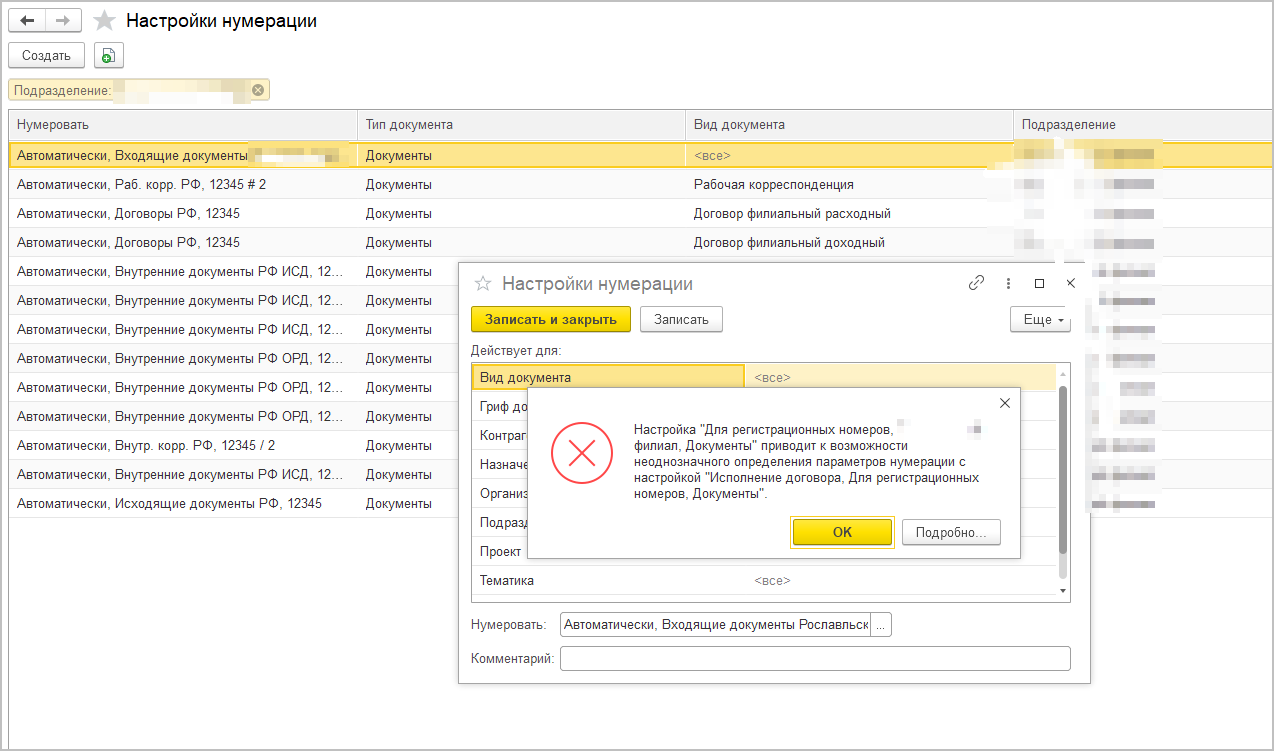
Скрипты автозаполнения файлов требуют адаптации. Скрипты будут перенесены «как есть». Соответственно, если они обращаются к устаревшим метаданным или к несуществующим объектам (как например Входящие документы или Исходящие документы), то их необходимо переписать с учетом новых метаданных.
Дополнительно стоит проверить настройки Связей. Они могут быть «свернуты» в общие настройки для документа. Из-за этого может возникнуть неоднозначность настройки, если какие-то типы связей были созданы для «входящих», «внутренних» и «исходящих», но это были разные настройки. Их необходимо поместить в одну настройку.
При временной работе в двух базах во время миграции данных из 2.1 и 3.0 необходимо поддержать сквозную регистрацию документов.
Это значит, что вне зависимости от выбора базы, в которой ведется регистрация (2.1 или 3.0), всем документам будут присвоены уникальные номера. Для этого предусмотрен Веб-сервис регистрации документов.
Предполагается следующий порядок работы:
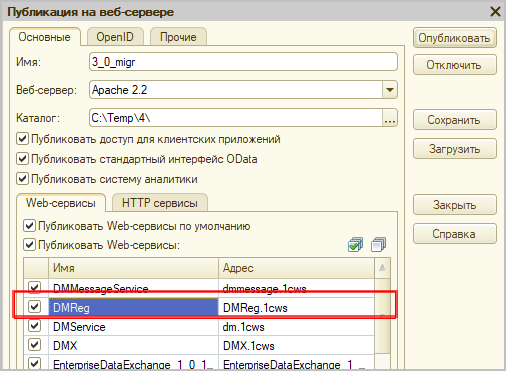
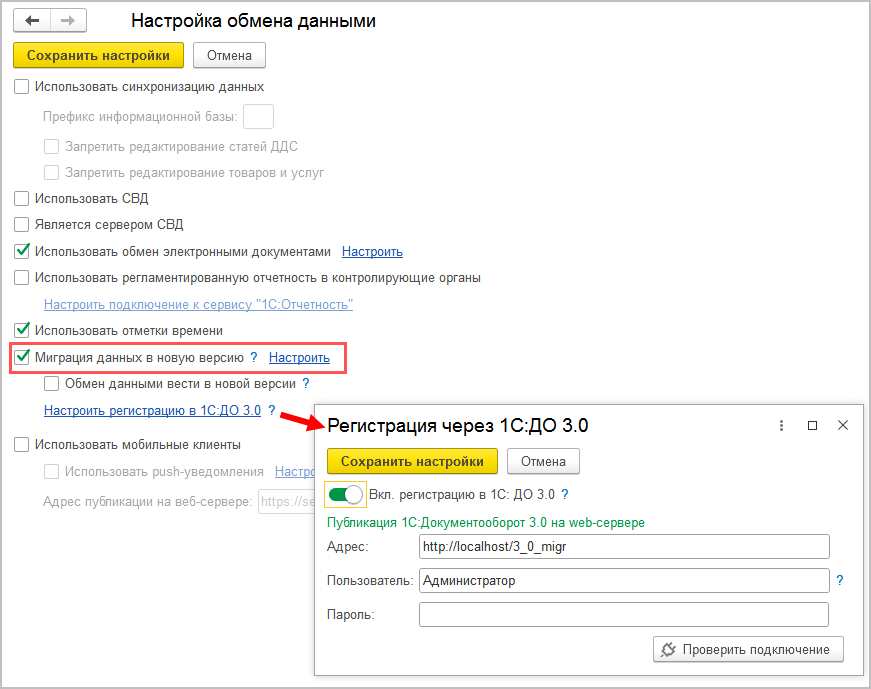
При этом если пользователь попытается зарегистрировать документ в 2.1, то фактически эта регистрация пройдет уже в 3.0 через веб-сервис. В 2.1 только отобразятся полученные номер и дата регистрации.
Внимание
На стороне 2.1 не нужно менять настройки нумерации или текущие номера документа, т.к. эти изменения могут нарушить процедуру регистрации уже на стороне 3.0.
В редакции 2.1 и 3.0 состав процессов незначительно отличается, поэтому некоторые процессы переносятся полностью, а некоторые – трансформируются.
Например, в редакции 3.0 нет процесса Поручение. При миграции вместо Поручений создаются процессы Исполнения. Также в новой редакции нет процессов обработки документов. В редакции 3.0 вместо них создаются комплексные процессы с линейной схемой.
Процессы, загруженные из редакции 2.1, недоступны для изменения. Их маршрутизация, выполнение и контроль осуществляются в базе 2.1 (там, где они были созданы).
В редакции 3.0, вместо шаблонов процессов обработки документов создаются шаблоны комплексных процессов. А вместо шаблонов поручений – шаблоны исполнений.
При этом загруженные шаблоны доступны для изменения и использования в редакции 3.0. Но они требуют пересмотра в некоторых случаях. Например, если шаблон процесса предполагал обработку нескольких документов, то в редакции 3.0 его настройки следует актуализировать или отказаться от такого варианта, т.к. он не совместим с новой концепцией обработки документа. При этом на основании части шаблонов могут быть созданы настройки обработки документов. Некоторые из них могут быть «рабочими», некоторые потребуют актуализации. Подробнее в разделе «Миграция шаблонов процессов в новые обработки документов».
В редакции 2.1 скрипты хранились при схемах. Как скрипты, размещенные в виде отдельного элемента Обработка, так и скрипты в условиях.
В 3.0 скрипты хранятся в специальных справочниках, на которые в схемах размещены только ссылки.
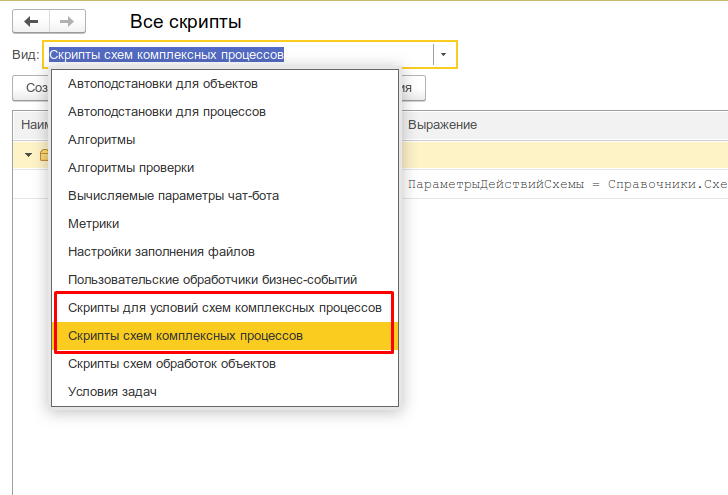
Все скрипты схем, загружаемые из редакции 2.1, помещаются в специальные папки 3.0 Скрипты из ДО 2.1 и доступны для изменения.
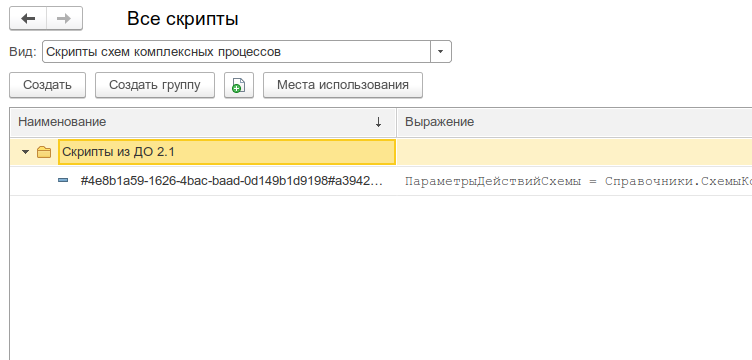
При этом скрипты схем получают в 3.0 особое техническое наименование. Исходное наименование схемы из 2.1 помещается в комментарий скрипта. Особое наименование используется для загрузки изменений скриптов из базы 2.1. Его не рекомендуется изменять в редакции 3.0 до тех пор, пока возможно активное изменение скриптов в базе 2.1. Например, если в базе 2.1 идут работы по настройке комплексного процесса со схемой, включающей в себя некоторые скрипты.
В папках Скрипты из ДО 2.1 может быть создано большое количество скриптов, так как каждый скрипт принадлежит какой-то определенной схеме (процесса или шаблона). Но все эти скрипты пересматривать не требуется, так как часть из них будут относится к конкретным комплексным процессам.
Пересматривать и адаптировать необходимо только скрипты в схемах шаблонов комплексных процессов. В этом случае лучше идти от шаблона: рассмотреть его схему, скорректировать действия, ознакомиться со скриптом в схеме, скорректировать его если нужно и перенести из папки Скрипты из ДО 2.1 в корень справочника или другую папку, дав ему корректное наименование. Далее этот скрипт можно будет выбирать и в других шаблонах.
Для всех создаваемых комплексных процессов и шаблонов в базе 3.0 создаются настройки соответствующих действий. Эти настройки имеют особое наименование, которое используется для загрузки изменений из базы 2.1. Оригинальное наименование настройки действия сохраняется первой строкой в описании.
Рекомендации по изменению наименований действий те же, что и для скриптов.
В ранних редакция «1С:Документооборота» контроль комплексных процессов ведется через специальные задачи. С появлением функционала Контроль в более старших версиях эта возможность была исключена, но работу с ранее созданными задачами поддерживалась.
В редакции 3.0 работа с такими задачами не поддерживается. При миграции вместо этих задач создаются карточки контроля комплексных процессов. Это касается как завершенных, так и активных задач.
При этом карточки контроля недоступны для изменения в редакции 3.0 и обновляются автоматически пока миграция не завершена.
Данные, которые загружаются в 3.0 без конвертации в новые настройки обработки документов:
Данные, которые конвертируются в новые настройки обработки:
Порядок конвертации:
Настройки шаблонов процессов конвертируются в настройки обработки. Участники процессов из шаблонов будут перенесены в соответствующие Правила обработки документов.
Все созданные таким образом в 3.0 настройки обработки документов будут «выключены» для того, чтобы администратор их проверил и скорректировал. Необходимо сделать только одну обработку активной – для этого необходимо удалить дату окончания для настройки и снять флаг Недействительна в Правилах обработки документа.
Для видов действий, загруженных в виды документов, для участников необходимо предоставить право на изменение документа. Иначе не будет работать, например, действие Регистрация.
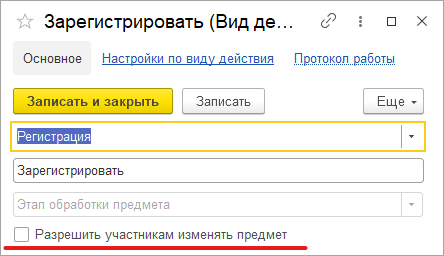
Привязка в разрезе Организаций не переносится. Необходимо учитывать это при адаптации.
Участники, сроки и условия из шаблонов процессов конвертируются в Правила обработки документов, т.е. создаются все нужные справочники с соответствующими привязками к настройке вида документа и сами настройки (настройки действия исполнения, настройки действия согласования и т.д.).
Особенности миграции:
При формировании настроек обработки по шаблонам комплексных процессов со схемами, схемы обработки принимают тот же вид, что и шаблоны комплексных процессов.
При этом, если в схеме есть скрипты, то их настройки заносятся в специальный справочник Скрипты схем для обработок объектов, в группу Скрипты из ДО 2.1.
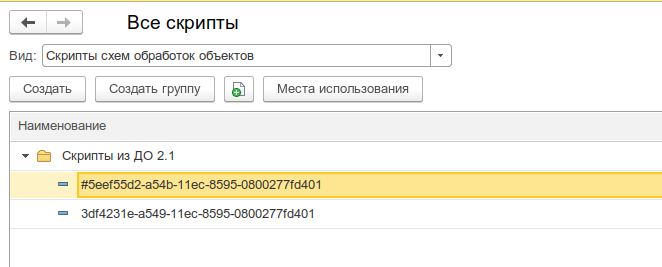
Скрипты имеют особое наименование, которое используется для загрузки изменений из соответствующих шаблонов комплексных процессов.
Настройки скриптов для условий схемы заносятся в виде алгоритмов проверки с особым наименованием. Наименование также используется для загрузки изменений из соответствующих шаблонов комплексных процессов.
Рекомендации по пересмотру и адаптации таких скриптов аналогичны рекомендациям для скриптов в схемах комплексных процессов 3.0. Но при этом код самого скрипта для схемы настройки обработки потребуется пересмотреть полностью, т.к. меняется контекст его выполнения.
Если шаблон комплексного процесса содержит таблицу действий с последовательным и параллельным выполнением, то при настройках обработки создается схема с соответствующим порядком действий.
Для настройки обработки также формируется схема. В схеме повторяется тот же порядок выполнения, что и в таблице действий шаблона комплексного процесса.
При этом схема, построенная по таблице действий, может быть некорректна для выполнения и потребует адаптации. Связано это с тем, что порядок маршрутизации по схемам и по таблицам действий совместим только частично.
На стороне 3.0 для всех загруженных пользователей создаются сотрудники – для каждого пользователя по одному основному сотруднику.
Сотрудники и пользователи при этом связываются с соответствующими физическими лицами.
Если физическое лицо для пользователя в базе 2.1 не было определено, то оно будет создано при загрузке в 3.0.
В случае отсутствия физического лица у пользователя в базе 2.1 и при последующем его заполнении после начала миграции в 3.0, в базе 3.0 могут дублироваться некоторые физические лица. В таком случае лишних физические лица в базе 3.0 необходимо найти и пометить на удаление вручную.
В остальных загруженных данных (документы, мероприятия, задачи и т.д.), вместо пользователей будут подставлены созданные сотрудники.
Рабочие группы переносятся с сохранением состава.
Полномочия переносятся полностью.
Рабочие группы в 3.0 будут расширены относительно 2.1. Это обусловлено отказом от Политик доступа: теперь пользователи, которые неявно имели доступ к объектам через политики, будут явно включены в их рабочую группу.
Рабочие группы для 3.0 формируются на стороне 2.1 регламентным заданием Заполнение рабочих групп для перехода на Документооборот 3.0.
Внимание
Нельзя выключать рег. задание Заполнение рабочих групп для перехода на Документооборот 3.0, т.к. без него рабочие группы не сформируются. В противном случае сотрудники могут не только не получить доступ к части объектов, но и получить доступ там, где его быть не должно.
Формирование переходных рабочих групп начинается при старте миграции на версию 3.0.
В разделе приведена информация для технических специалистов.
Если в конфигурацию 2.1 добавлено несколько новых метаданных, и в 3.0 они будут точно такими же, как в 2.1 – дополнительных действий не требуется.
Если данных в рамках одного метаданного много (например, более 10 тыс. элементов справочника), то в 2.1. для них можно настроить порционную выгрузку. Для этого в МиграцияДанныхИзВнешнихСистемСобытия.ПриЗаполненииОчередности необходимо указать этот объект, с Периодичность = Истина; и, например, ПолеПериода = ОбъектМетаданных.Реквизиты.ДатаСоздания;
Пример
ИначеЕсли ОбъектМетаданных = Метаданные.Справочники.Файлы Тогда Последовательность = 800;
Периодичность = Истина;
ПолеПериода = ОбъектМетаданных.Реквизиты.ДатаСоздания;
Порция = 100;
Реквизит типа СправочникСсылка.Пользователи из 2.1 по умолчанию в 3.0 автоматически преобразуются в тип СправочникССылка.Сотрудники. Если это не нужно, необходимо добавить исключение в МиграцияДанныхИзВнешнихСистемДО21. КонвертацияСсылок. Найти поиском по строке «Добавить исключения. Где оставить пользователей».
Если в 2.1 типовые метаданные доработаны, то они будут отличаться от аналогичных типовых метаданных в 3.0. При наличии таких изменений в МиграцияДанныхИзВнешнихСистемДО21.ЗагрузкаДанных_ДО8_2_1 можно написать код, например:
ИначеЕсли ИмяИсточника = "Справочник.ВизыСогласования" Тогда
КонвертацияВизСогласования(Источник, Приемник, Порция, СтандартнаяОбработка, ПараметрыЗагрузки);
На стороне 2.1 также может понадобиться доработка, в МиграцияДанныхИзВнешнихСистемСобытия. ПередВыгрузкой. Например, если в структуру файла обмена надо добавить новые поля, чтобы по ним на стороне 3.0 заполнить данные.
Если эти метаданные, например, не нужно выгружать в 3.0, тогда их необходимо добавить в МиграцияДанныхИзВнешнихСистемСобытия.ЛишниеОбъекты().
Конфигурация 2.1 сначала выгружает все данные, не добавленные в ЛишниеОбъекты(), а после этого – новые данные и те, в которые внесены изменения.
Чтобы отслеживать изменения метаданных, добавленных при доработке конфигурации, и выгружать эти данные в обмен, необходимо подключить метаданные к отметкам времени.
Для этого в базах 2.1 и 3.0 необходимо синхронно выполнить следующие действия:
Важно. На стороне 2.1 обязательно надо исключить объекты, которые не надо выгружать:
ПереходСобытия Функция ЛишниеОбъекты() – например Объекты.Добавить(Метаданные.РегистрыСведений.ДанныеВнутреннихДокументов);.
Например, если это кеширующие данные, как ДанныеВнутреннихДокументов, или те, которые не надо передавать, как РС ПротоколРаботыПользователей, или это есть в 2.1, но нет в 3.0, как «Библиотека регламентированной отчетности».
Обратите внимание: подключение/не подключение к отметкам времени не избавляет от необходимости описать в ЛишниеОбъекты().
В МиграцияДанныхИзВнешнихСистемДО21.ЗагрузкаДанных_ДО8_2_1 необходимо написать код. Методы, которые можно вызвать:
Для ссылочных типов:
МиграцияДанныхИзВнешнихСистемСервер.СтандартноЗаписатьОдинЭлемент. Последний аргумент ДополнительныеСвойства – Структура – чтобы в Объект. ДополнительныеСвойства попало.
Для регистров:
МиграцияДанныхИзВнешнихСистемСервер.ЗаписатьНезависимыйРегистр + ЗаписатьРегистрСВедущимИзмерением + ЗаписатьРегистрСРегистратором
Простое переименование на стороне 3.0 проводится здесь:
Функция ПереименованныеОбъекты() Экспорт например Объекты.Вставить("Константа.ИспользоватьСвязиДокументов", "Константа.ИспользоватьСвязиОбъектов").
При загрузке из 2.1 в 3.0 (например, настройки связей, графиков работы, настроек доступности по состоянию и т.д.) необходимо добавить код – пример в Процедуре КонвертацияУровниКонтроля. После этого – добавить свое метаданное в общий реквизит ИзменяетсяВДругойСистеме.
Добавочные объекты необходимо записывать аргументом Загрузка, как и исходный загружаемый объект. И если Загрузка=Истина, добавочные объекты нужно добавить в ОчередьПостОбработкиЗагрузки непосредственно в коде особой загрузки объекта.
В редакции 2.1 можно принудительно выгрузить целое метаданное или несколько объектов в нем. Например во время отладки миграции (если есть свои доработки), чтобы явно еще раз отправить в обмен какой-то справочник или несколько элементов справочника.
Для этого в окне миграции предусмотрена команда Выгрузить.
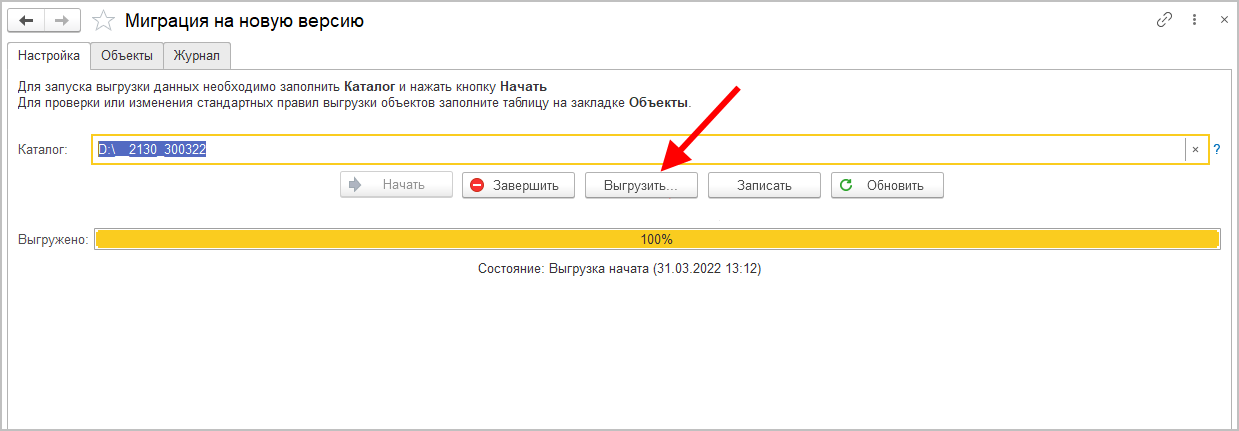
В открывшемся окне выполнить команду Добавить или Добавить объекты при помощи отбора и после их добавления – Выгрузить.
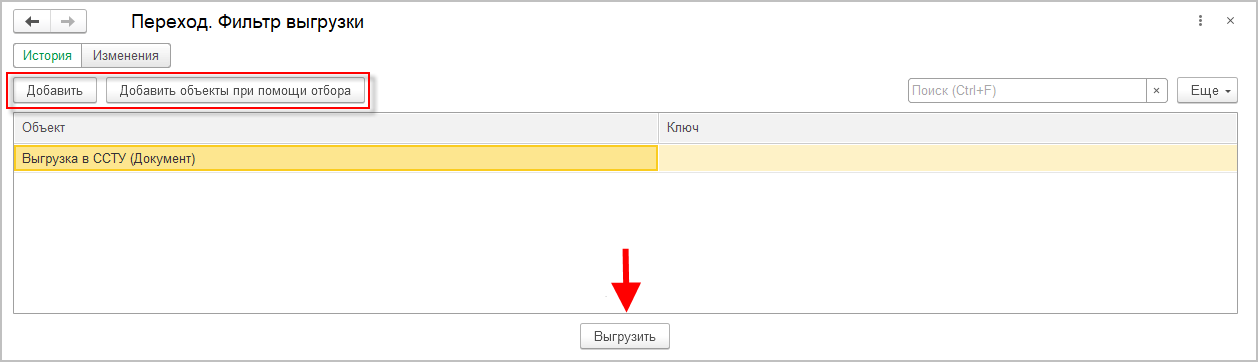
Например, реквизит ВидПроцесса (ПеречислениеСсылка.ВидыБизнесПроцессаУтверждение). В редакции 2.1 здесь было перечисление, а в редакции 3.0 его нет. Необходимо в МиграцияДанныхИзВнешнихСистемДО21.ЗаменитьЗначения добавить:
Если Строка.СтароеТип = "Перечисление.ВидыБизнесПроцессаУтверждение" Тогда Если Строка.Старое = "Утверждение" Тогда Строка.Новое = "Утверждение";
или просто Строка.Новое = Строка.Старое;
Далее в ЗагрузкаДанных_ДО8_2_1 в своем обработчике «смотреть» на этот реквизит, как на строку. В итоге в 3.0 необходимо получить строку, где в 2.1 было значение перечисления.
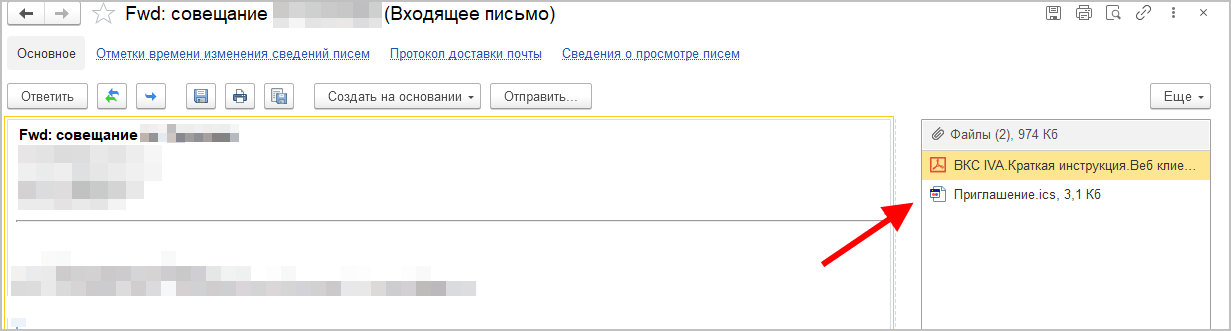
На стороне интегрированных систем возможность задействована в релизе БИД 3.0.2, где реализован список Задачи мне, использующий функционал работы с задачами веб-сервиса 1С:Документооборота 3.0.10.